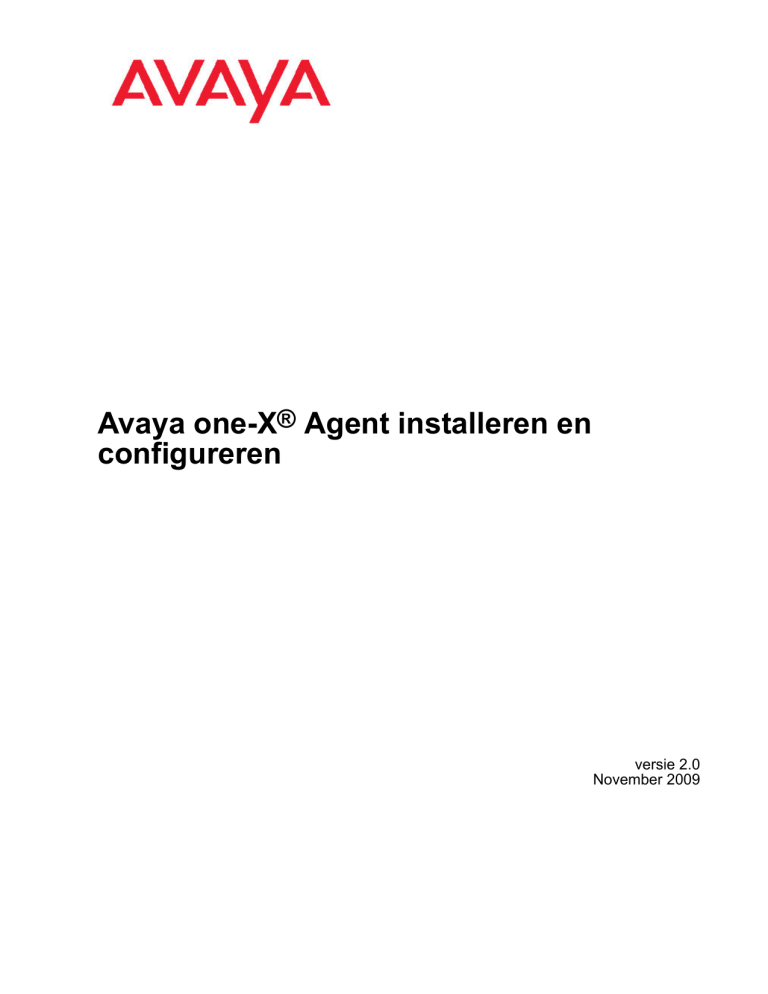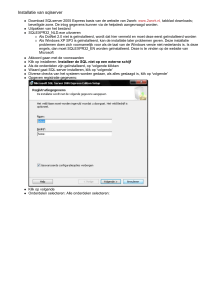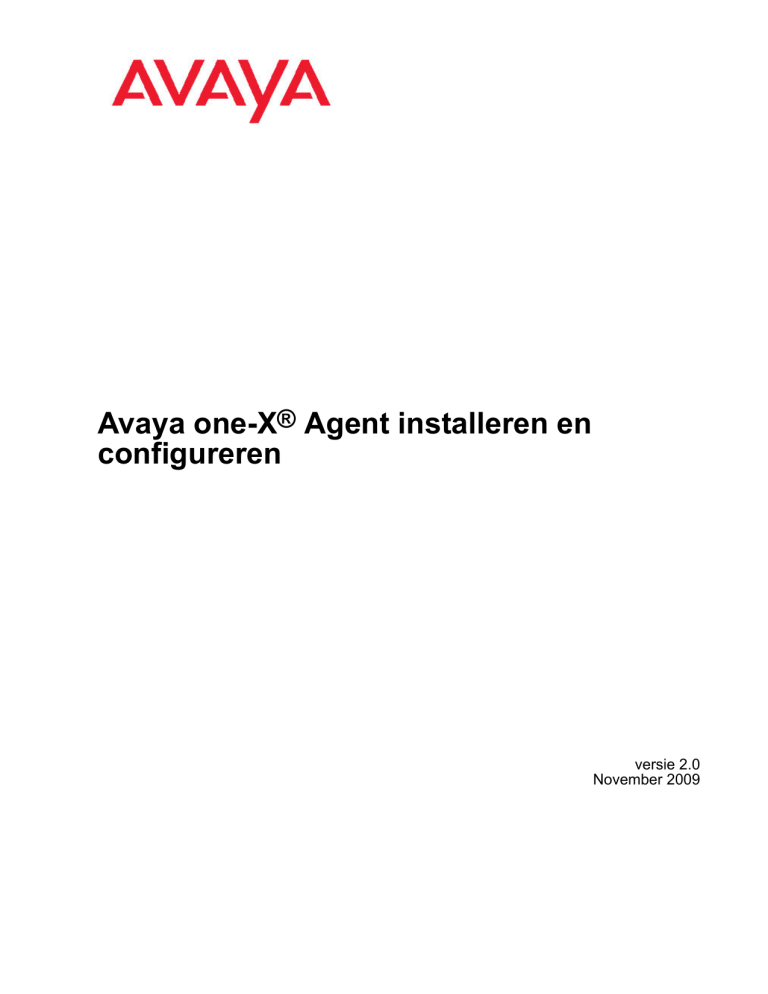
Avaya one-X® Agent installeren en
configureren
versie 2.0
November 2009
© 2009 Avaya Inc.
Alle rechten voorbehouden.
Kennisgeving
Er is veel moeite gedaan om ervoor te zorgen dat de informatie in dit
document ten tijde van publicatie volledig en correct was. Desondanks
kan Avaya niet aansprakelijk worden gesteld voor eventuele fouten.
Wijzigingen en correcties in de informatie in dit document kunnen
worden opgenomen in toekomstige versies.
Afwijzing aansprakelijkheid documentatie
Avaya Inc. is niet verantwoordelijk voor modificaties van, toevoegingen
aan of weglatingen bij de oorspronkelijk gepubliceerde versie van deze
documentatie, tenzij dergelijke modificaties, toevoegingen of
weglatingen door Avaya werden uitgevoerd. Klanten en/of
eindgebruikers stemmen er mee in om Avaya, de agenten van Avaya,
bedienden en werknemers niet aansprakelijk te stellen voor alle claims,
wettelijke procedures en vonnissen die voortkomen uit of verband
houden met verdere modificaties, toevoegingen of weglatingen uit
deze documentatie in de mate die door de klant of eindgebruiker werd
doorgevoerd.
Afwijzing van verantwoordelijkheid voor koppelingen
Avaya Inc. is niet verantwoordelijk voor de inhoud of betrouwbaarheid
van gekoppelde websites waarnaar elders in deze documentatie wordt
verwezen en Avaya Inc. ondersteunt niet noodzakelijkerwijs de
producten, services of informatie die op deze websites worden
beschreven of aangeboden. Wij kunnen niet garanderen dat deze
koppelingen altijd zullen werken en hebben geen controle over de
beschikbaarheid van de gekoppelde pagina's.
Garantie
Avaya Inc. biedt een beperkte garantie met betrekking tot dit product.
Raadpleeg de verkoopovereenkomst voor de voorwaarden van deze
beperkte garantie. Voor de standaardgarantie van Avaya en informatie
over de ondersteuning die u bij dit product kunt krijgen gedurende de
garantieperiode, kunt u terecht op de ondersteuningswebsite van
Avaya: http://www.avaya.com/support
Licenties
GEBRUIK OF INSTALLATIE VAN HET PRODUCT GEEFT AAN DAT
DE EINDGEBRUIKER AKKOORD GAAT MET DE VOORWAARDEN
DIE HIERIN WORDEN BESCHREVEN EN MET DE ALGEMENE
LICENTIEVOORWAARDEN DIE BESCHIKBAAR ZIJN OP DE
WEBSITE VAN AVAYA http://www.avaya.com/support/LicenseInfo/
("ALGEMENE LICENTIEVOORWAARDEN"). ALS U NIET AKKOORD
WILT GAAN MET DEZE VOORWAARDEN, MOET U HET PRODUCT
OF DE PRODUCTEN BINNEN TIEN (10) DAGEN NA DE LEVERING
TERUGBRENGEN NAAR HET VERKOOPPUNT. U ONTVANGT DAN
UW GELD TERUG OF KRIJGT EEN TEGOEDBON.
Avaya verleent een licentie aan de eindgebruiker binnen het raamwerk
van de hieronder beschreven licentietypen. Het geldende aantal
licenties en capaciteitseenheden waarvoor een licentie wordt
toegekend bedraagt een (1), tenzij een ander aantal licenties of
capaciteitseenheden is gespecificeerd in de documentatie of andere
materialen die beschikbaar zijn gesteld aan de eindgebruiker.
"Aangewezen processor" staat voor één enkel, zelfstandig werkend
computerapparaat. "Server" betekent de aangewezen processor die
als host fungeert voor een softwaretoepassing waartoe meerdere
gebruikers toegang kunnen krijgen. "Software" betekent de
computerprogramma's in objectcode, oorspronkelijk gelicentieerd door
Avaya en uiteindelijk gebruikt door de eindgebruiker, hetzij als
zelfstandige producten, hetzij voorgeïnstalleerd op hardware.
"Hardware" betekent de standaardhardwareproducten die
oorspronkelijk zijn verkocht door Avaya en uiteindelijk worden gebruikt
door de eindgebruiker.
gebruikt. Een "eenheid" is de eenheid waarop Avaya, geheel naar
eigen goeddunken, de prijzen van haar licenties baseert. Hierbij kan
het, zonder enige beperking, gaan om een agent, poort of gebruiker,
een e-mail- of voicemailaccount op naam van een persoon of
bedrijfsfunctie (zoals webmaster of helpdesk), of een
adreslijstvermelding in de administratieve database die wordt gebruikt
door het product dat één gebruiker toestemming geeft om de software
te gebruiken. Eenheden kunnen worden gekoppeld aan een specifieke,
geïdentificeerde server.
Auteursrechten
Behalve indien uitdrukkelijk anders gesteld, wordt het product
beschermd door de auteursrechten en andere wetten met betrekking
tot eigendomsrechten. Ongeautoriseerde vermenigvuldiging,
overdracht en/of gebruik kan zowel een strafrechtelijke als
civielrechtelijke inbreuk zijn op de van toepassing zijnde wetgeving.
Onderdelen van derden
Bepaalde softwareprogramma's of delen daarvan die zijn meegeleverd
met het product kunnen software bevatten die worden gedistribueerd
op basis van overeenkomsten met derden ("Onderdelen van derden"),
die voorwaarden kunnen bevatten die de rechten op het gebruik van
bepaalde delen van het product kunnen uitbreiden of beperken
("Voorwaarden van derden"). Informatie over componenten en
voorwaarden van andere leveranciers is beschikbaar op de
ondersteuningswebsite van Avaya: http://www.avaya.com/support/
ThirdPartyLicense/
Telefoonfraude voorkomen
"Telefoonfraude" betekent onbevoegd gebruik van uw
telecommunicatiesysteem door een onbevoegde partij (bijvoorbeeld
iemand die geen werknemer van uw bedrijf, agent of uitzendkracht is
of die niet namens uw bedrijf optreedt). Houd rekening met het risico
van telefoonfraude binnen uw systeem. Mocht een dergelijke fraude
plaatsvinden, dan kan dit leiden tot aanzienlijke extra kosten voor
telecommunicatiediensten.
Tussenkomst van Avaya bij fraude
Als u vermoedt dat u het slachtoffer bent van fraude met telefoonkosten
en u technische assistentie of ondersteuning wenst, kunt u telefonisch
contact opnemen via de hotline van Technical Service Center Toll Fraud
Intervention op 1 800 643-2353 (voor de Verenigde Staten en Canada).
Zie voor meer telefoonnummers voor ondersteuning de
ondersteuningswebsite van Avaya: http://www.avaya.com/support/
Onderdelen van Avaya-producten waarvan vermoed wordt dat ze
kwetsbaar zijn, kunnen aan Avaya worden gemeld via het emailadres [email protected].
Handelsmerken
Avaya, het Avaya-logo, one-X zijn gedeponeerde handelsmerken of
handelsmerken van Avaya Inc. in de Verenigde Staten van Amerika
en/of andere rechtsgebieden.
Alle overige handelsmerken die niet bij Avaya berusten zijn het
eigendom van hun respectieve eigenaars.
Documenten downloaden
Ga voor de meest actuele versies van de documentatie naar de
ondersteuningswebsite van Avaya: http://www.avaya.com/support
Contact opnemen met de ondersteuning van Avaya
Avaya Inc. stelt een telefoonnummer beschikbaar waarop u problemen
kunt melden of vragen kunt stellen over uw product. Het
telefoonnummer van de afdeling Ondersteuning voor de Verenigde
Staten is 1-800-242-2121. Zie voor meer telefoonnummers voor
ondersteuning de website van Avaya: http://www.avaya.com/support
Licentietype
CU-licentie (Concurrent User). De eindgebruiker mag de software op
meerdere aangewezen processors of op meerdere servers installeren
en gebruiken, mits op enig moment niet meer dan het aantal
gelicentieerde eenheden van de software zijn geopend en worden
2
Avaya one-X® Agent installeren en configureren
November 2009
Inhoud
Hoofdstuk 1: Inleiding..............................................................................................................5
Overzicht installatie..........................................................................................................................................5
Overzicht architectuur......................................................................................................................................6
Hoofdstuk 2: Vereisten..............................................................................................................7
Vereisten bedrijf................................................................................................................................................7
Softwarevereisten............................................................................................................................................7
Functies die afhankelijk zijn van de configuratie......................................................................................8
Computer- en andere hardwarevereisten........................................................................................................9
Videovereisten................................................................................................................................................11
Vereisten netwerkverbinding..........................................................................................................................12
Licentievereisten............................................................................................................................................12
Hoofdstuk 3: Checklist installatie Avaya one-X Agent........................................................15
Hoofdstuk 4: Avaya one-X Agent installeren........................................................................19
Avaya one-X Agent handmatig installeren......................................................................................................19
Avaya one-X Agent upgraden naar versie 2.0........................................................................................21
Avaya one-X Agent stil installeren..................................................................................................................22
Installatie aanpassen..............................................................................................................................25
Polycom-videosoftware installeren..................................................................................................................25
Avaya one-X Agent via XML beheren en configureren..................................................................................25
Hoofdstuk 5: Aan de slag......................................................................................................29
Aanmelden bij Avaya one-X Agent..................................................................................................................29
Hoofdstuk 6: Eerste configuratie..........................................................................................33
Telefoons voor verschillende locaties configureren........................................................................................33
Configuratie My Computer instellen......................................................................................................33
Configuratie Desk Phone instellen........................................................................................................35
Configuratie Other Phone instellen........................................................................................................36
Agentinstellingen configureren........................................................................................................................38
Chatinstellingen configureren..........................................................................................................................38
Kiesregels instellen........................................................................................................................................39
Werkafhandelingsopties configureren............................................................................................................41
Inkomende gesprekken configureren..............................................................................................................42
Inkomende chatlijn configureren....................................................................................................................42
Inkomende TTY-lijn configureren....................................................................................................................43
Geluidsopties instellen....................................................................................................................................44
Agentprofielen definiëren................................................................................................................................46
Het voicemailsysteem integreren....................................................................................................................47
Agentbegroetingen activeren..........................................................................................................................48
Reason codes definiëren................................................................................................................................48
Reason codes voor werk definiëren......................................................................................................49
Reason codes voor afmelden definiëren................................................................................................50
Reason codes voor niet beschikbaar definiëren....................................................................................51
Het telefoondisplay in het hoofdvenster weergeven......................................................................................52
Werkbalkknoppen in het hoofdvenster instellen..............................................................................................52
Avaya one-X® Agent installeren en configureren
November 2009
3
Inhoud
Hoofdstuk 7: Avaya one-X Agent repareren........................................................................55
Hoofdstuk 8: De toepassing Avaya one-X Agent verwijderen............................................57
Avaya one-X Agent handmatig verwijderen....................................................................................................57
Hoofdstuk 9: Bestaande software verwijderen....................................................................59
Index.........................................................................................................................................61
4
Avaya one-X® Agent installeren en configureren
November 2009
Hoofdstuk 1: Inleiding
Avaya one-X Agent versie 2.0 is een geïntegreerde telefonieoplossing voor softphones om
thuiswerkende agenten, externe agenten, agenten die buiten het kantoor werken, agenten op
een contactcentrum en agenten die moeten communiceren met slechthorende klanten of
klanten met een spraakstoornis naadloos te kunnen verbinden. Deze tweede versie van Avaya
one-X Agent bevat een aantal verbeteringen naast de functies die al in versie 1.0 beschikbaar
waren.
Samenwerking tussen agenten, ondersteuning door een supervisor en mogelijkheden voor
centraal beheer zijn de belangrijkste verbeteringen van Avaya one-X Agent versie 2.0. Deze
verbeteringen worden ondersteund door Presence Services, System Manager, en
Communication Manager. Avaya one-X Agent versie 2.0 is ook afhankelijk van de
callcenterfuncties van Communication Manager.
Naast de functies die al in versie 1.0 zaten, ondersteunt Avaya one-X Agent ook nieuwe
functies, zoals chatten, hot-desking, toezicht door supervisor, centraal beheer, TTYinteractie, delen van bureaublad en eenmalig aanmelden. De beschikbaarheid van nieuwe
functies hangt af van het soort licentie dat u voor de implementatie van Avaya one-X Agent
gebruikt.
Alle verbeteringen worden bereikt met behoud van dezelfde gebruikersinterface, zodat
gebruikers snel aan de nieuwe functies in deze versie kunnen wennen.
Overzicht installatie
De installatie van Avaya one-X Agent is mogelijk in netwerkomgevingen die H.323telefonieprotocollen ondersteunen. Uw bedrijf kan elk van de volgende installatiemethoden
gebruiken om Avaya one-X Agent te installeren:
• Klantinstallatie: bij deze installatiemethode (de standaard-Avaya-installatie) kunt u het
installatieprogramma handmatig via een wizard downloaden en uitvoeren.
• Stille installatie: bij deze installatiemethode (installatie vanaf de opdrachtregel) voert
u de standaardinstallatie uit vanaf de opdrachtregel, zonder gebruik te maken van een
grafische gebruikersinterface. De systeembeheerder van het bedrijf test en installeert
de installatiesoftware van Avaya one-X Agent.
• Doorgeefinstallatie: bij deze installatiemethode (configureerbare stille installatie) kunt
u het configuratiebestand van Avaya one-X Agent zelf aanpassen aan de wensen van
het bedrijf en de aangepaste configuratiebestanden in het installatiebestand
terugplaatsen. De systeembeheerder van het bedrijf past het bestand aan en zet het
over naar de computers van de agenten die ermee werken.
Avaya one-X® Agent installeren en configureren
November 2009
5
Inleiding
.
Overzicht architectuur
Avaya one-X Agent gebruikt de volgende systeemarchitectuur, software-integraties en
softwarecomponenten voor een multi-channel oplossing in contactcentra.
6
1
Communication Manager
2
H.323
3
Avaya IP/DCP-telefoon (ver eindpunt)
4
Computer waar Avaya one-X Agent op draait
5
Videocamera (optioneel)
6
Real Time Processing (RTP) tot ver eindpunt
Avaya one-X® Agent installeren en configureren
November 2009
Hoofdstuk 2: Vereisten
Vereisten bedrijf
Communication Manager
Om Avaya one-X Agent te kunnen gebruiken voor H.323-spraak- of videogesprekken, moet u
beschikken over een toestel dat goed geconfigureerd is voor Avaya one-X Agent op een
mediaserver waarop een van de volgende versies van Communication Manager draait:
• Communication Manager versie 2.x en hoger (alleen spraak)
• Communication Manager versie 4.x en hoger (spraak en video)
Avaya Video Telephony Solution
Als u de videofunctie wilt gebruiken, moet u beschikken over een van de volgende
softwarepakketten:
• Avaya Video Telephony Solution 3.0
• Avaya Video Telephony Solution 4.0
Softwarevereisten
Besturingssysteem
Op bureaucomputers of laptops moet een van de volgende 32–bits of 64-bits
besturingssystemen draaien:
• Microsoft Windows 7
• Microsoft Windows XP Professional met Service Pack 2 of Service Pack 3
• Microsoft Windows Vista-Ready
• Microsoft Windows Vista Service met Service Pack 1 voor Business, Enterprise of
Home Premium
Avaya one-X® Agent installeren en configureren
November 2009
7
Vereisten
• Microsoft Windows 2003 Server - Terminal Services
• Microsoft Windows 2008 Server (ook bekend als Longhorn) - Terminal Services
Softwaredownloadpakket
U moet beschikken over het volgende softwarepakket:
• Installatieprogramma Avaya one-X Agent
• Installatieprogramma Polycom Video (alleen nodig als u video gebruikt)
U kunt de software downloaden vanaf de website van Avaya:
http://www.avaya.com/support
Vereiste Microsoft-producten
Avaya one-X Agent heeft de volgende Microsoft-producten nodig:
• Microsoft Internet Explorer 7.0 of later
• Microsoft .NET Framework 3.5 Service Pack 1
• Microsoft Redistributable Primary Interop Assemblies (PIA), alleen vereist als u het
pakket integreert met Microsoft Office 2003 of 2007
• Windows Media Player versie 10 of hoger, vereist als u het H.323-protocol gebruikt
U kunt de software downloaden vanaf de website van Microsoft:
http://www.microsoft.com
Functies die afhankelijk zijn van de configuratie
In de volgende tabel ziet u de beschikbaarheid van functies van Avaya one-X Agent die worden
ondersteund door 32-bits, 64-bits en serverbesturingssystemen die worden aanbevolen voor
Avaya one-X Agent.
Functienaam 32-bits
64-bits
Serverbesturingssysteem
besturingssysteem besturingssysteem
8
ACD
Beschikbaar
Beschikbaar
Beschikbaar
Telefonie
Beschikbaar
Beschikbaar
Beschikbaar
Video
Beschikbaar
Niet beschikbaar
Niet beschikbaar
Chat/
Beschikbaar
Aanwezigheid
Beschikbaar
Beschikbaar
TTY
Beschikbaar
Beschikbaar
Niet beschikbaar
Bureaublad
delen
Beschikbaar
Beschikbaar
Beschikbaar
Supervisor
Beschikbaar
Beschikbaar
Beschikbaar
My
Computermodus
Beschikbaar
Beschikbaar
Niet beschikbaar
Avaya one-X® Agent installeren en configureren
November 2009
Computer- en andere hardwarevereisten
Computer- en andere hardwarevereisten
Belangrijk:
Zorg ervoor dat de hardware juist geconfigureerd is en in uw pc functioneert zoals het hoort.
Elk onjuist geconfigureerd apparaat in uw pc kan mogelijk problemen met het normale
functioneren van Avaya one-X Agent veroorzaken. Een hardwareonderdeel kan een
geluidskaart, schijfstation, vaste schijf, muis of videokaart zijn.
Hardwarespecificaties voor gebruikers die geen mediatypen gebruiken
Gebruikers die de uitgebreide verbindingsmodi Desk Phone of Other Phone gebruiken,
moeten voldoen aan de volgende minimale hardwarevereisten voor clients. Systemen met
deze specificaties zijn niet gelijkwaardig aan systemen die andere mediatypen gebruiken,
zoals VoIP, video, het delen van het bureaublad of chatten.
Processor
733 MHz Pentium 3-processor of gelijkwaardig
RAM
256 MB
Ruimte op de vaste schijf Minimaal 3 GB en meer als records en configuratie lokaal zijn
opgeslagen.
Beeldscherm
800 x 600, 256 kleuren
Avaya Switcher II
Voor agentbegroetingen in de modi Other Phone (dubbele
verbinding) en Desk Phone (gedeelde bediening)
Hardwarespecificaties voor gebruikers die media gebruiken
Gebruikers van media-onderdelen en die de verbindingsmodus My Computer gebruiken
(VoIP) met video, het delen van het bureaublad en chatten, moeten voldoen aan de volgende
hardware-aanbevelingen voor clients:
Processor
1,5 GHz Pentium 4-processor of gelijkwaardig
RAM
1 GB
Ruimte op de vaste
schijf
Minimaal 3 GB en meer als records en configuratie lokaal zijn
opgeslagen.
Hoe groter de vaste schijf, des te beter is de mediaprestatie, vooral
in VoIP.
Beeldscherm
800 x 600, 256 kleuren
Universal Serial Bus
USB 2.0
Videocodecs
H.261, H.263 of H.264 tot aan VGA-resolutie (alleen vereist als u
video gebruikt)
Avaya one-X® Agent installeren en configureren
November 2009
9
Vereisten
Webcamera
Een lijst met ondersteunde webcamera's en producten die nodig zijn
om de videofuncties te gebruiken, kunt u vinden in Videovereisten op
pagina 11.
Avaya Switcher II
Voor agentbegroetingen in de modi Other Phone (dubbele
verbinding) en Desk Phone (gedeelde bediening)
Headset of hoofdtelefoon (voor de modus My Computer)
Avaya raadt het gebruik van de volgende USB-headsets aan voor Avaya one-X Agent. De lijst
staat in willekeurige volgorde.
• Avaya AVD100 Mono PC-headset
• Avaya AVD300 Stereo PC-headset
• Avaya AVD400 Folding Stereo PC-headset
• Avaya AVD500 Multimedia Stereo PC-headset
• Clarisys i750 USB-internettelefoon
U kunt ook de volgende analoge headsets gebruiken:
• Avaya AVA50 Mono PC-headset
• Avaya AVA60 Stereo PC-headset
• Avaya AVA80 Folding Stereo PC-headset
• Avaya AVA90 Multimedia Stereo PC-headset
IP-telefoons (voor de modus Desk Phone)
Avaya one-X Agent biedt ondersteuning voor Avaya-telefoons. Hieronder staan de
telefoontypen die beschikbaar zijn voor Communication Manager en die officieel ondersteund
worden voor gebruik met Avaya one-X Agent:
• Avaya 24xx-serie
• Avaya 46xx-serie
• Avaya 64xx-serie
• Avaya 96xx-serie (behalve 9610)
• Clarisys i750 USB-internettelefoon
Opmerking:
U kunt ook telefoons van de 16xx-serie met Avaya one-X Agent gebruiken, zolang ze op
Communication Manager ingesteld zijn als telefoons van de 46xx-serie.
Geluidskaart (voor de modus My Computer)
De computer moet beschikken over een full-duplex geluidskaart. Avaya raadt het gebruik van
de volgende geluidskaarten bij Avaya one-X Agent aan. De lijst staat in willekeurige volgorde.
• Creative Labs - Live
• Creative Labs - Audigy
• Creative Labs - Audigy 2
10
Avaya one-X® Agent installeren en configureren
November 2009
Videovereisten
U kunt de meest recente stuurprogramma's voor deze geluidskaarten downloaden vanaf de
klantondersteuningswebsite van Creative Labs.
Opmerking:
Het gebruik van splitters in combinatie met een van deze geluidskaarten kan resulteren in
een matige geluidskwaliteit.
Videovereisten
Avaya Video Telephony Solution biedt agenten de mogelijkheid om van punt tot punt in een
contactcentrum met elkaar te communiceren. Avaya Video Telephony Solution gebruikt één
IP-netwerk voor spraak- en videotoepassingen, zodat u de videofunctie op kantoor, thuis en
onderweg kunt gebruiken.
Avaya Video Telephony Solution is een optionele functie van Avaya one-X Agent waarvoor de
RFA-licentie (Remote Feature Activation) van Communication Manager vereist is. Meer
informatie over deze licentie vindt u in de paragraaf Licentievereisten op pagina 12.
Opmerking:
Avaya one-X Agent ondersteunt video met H.323 in de modi My Computer en Desk Phone.
Meer informatie over videofuncties vindt u in de implementatiegids bij Avaya Video Telephony
Solution, die beschikbaar is op de website van Avaya:
http://www.avaya.com/support
Communication Manager
De functies van Avaya Video Telephony Solution zijn anders in de verschillende versies van
Communication Manager, omdat video deel uitmaakt van Communication Manager.
Communication Manager 3.x of later is de minimale vereiste voor video-ondersteuning.
Webcamera
U kunt een van de volgende USB-camera's gebruiken met Avaya one-X Agent:
• Camera Logitech QuickCam® Communicate MP(S5500)
• Logitech QuickCam® Ultra Vision
• Logitech QuickCam® Pro 9000
• Microsoft VX-3000
• Microsoft VX-6000
• Creative® WebCam Live!® Motion
Op de volgende sites kunt u extra informatie vinden over de videoproducten:
• Ga naar de website van Avaya voor een recente lijst van ondersteunde webcamera's:
Avaya one-X® Agent installeren en configureren
November 2009
11
Vereisten
http://www.avaya.com/support
• Ga naar de website van de fabrikant voor meer informatie over de ondersteunde
webcamera's.
• Zorg ervoor dat uw pc voldoet aan de systeemvereisten voor uw webcamera.
Vereisten netwerkverbinding
U kunt een LAN (Local Access Network), DSL (Digital Subscriber Line) of breedbandverbinding
met het netwerk tot stand brengen. In de volgende lijst worden de netwerkvereisten
weergegeven die voor elk type configuratie gelden:
My Computer-configuratie
Een enkelvoudige verbinding tussen een pc en een
Communication Manager.
Desk Phone-configuratie
Een netwerkverbinding en een telefoonverbinding tussen
DCP- of PSRN-telefoons.
IP Telephone-configuratie en
Avaya-telefoon met IPconfiguratie
Een netwerkverbinding voor een pc en een
netwerkverbinding voor de IP-telefoon.
Avaya-telefoon met DCPconfiguratie
Een netwerkverbinding en een DCP-telefoonverbinding.
Tip:
Avaya biedt gedetailleerde en informatieve documenten waarin alle aspecten van
netwerkgebruik worden gedefinieerd en waarin wordt beschreven hoe deze aspecten van
invloed kunnen zijn op de VoIP-communicatie (Voice-over-IP). U kunt deze documenten
downloaden vanaf de website van Avaya:
http://www.avaya.com/support
Licentievereisten
Avaya regelt het gebruik van Avaya one-X Agent en de optionele Avaya Video Telephony
Solution via licenties. Om deze producten te kunnen gebruiken, moet u licenties ervoor
aanschaffen.
Licentievereisten Avaya one-X Agent
Voordat u Avaya one-X Agent installeert, moet u ervoor zorgen dat de systeembeheerder
Communication Manager heeft geregistreerd met de registratielimiet van Avaya one-X Agent in
de RFA-licentie (Remote Feature Activation) van Communication Manager.De registratielimiet
van Avaya one-X Agent is automatisch opgenomen in alle RFA-licenties van Communication
12
Avaya one-X® Agent installeren en configureren
November 2009
Licentievereisten
Manager versie 4.0.4 die na 8 januari 2008 zijn uitgegeven en in alle RFA-licenties van
Communication Manager versie 5.x.
Licentievereisten Avaya Video Telephony Solution
Avaya Video Telephony Solution is een optionele functie van Avaya one-X Agent die is
ondergebracht in de RFA-licentie van Communication Manager. U hebt deze licentie alleen
nodig als u de videofunctie van Avaya one-X Agent gebruikt. Avaya one-X Agent ondersteunt
alleen video in de modus H.323. Elk station van Avaya one-X Agent dat op Communication
Manager geconfigureerd is, vereist één RTU-licentie voor de functie Maximum Video Capable
Avaya one-X Agent Endpoints. Deze licenties zijn opgenomen in alle RFA-licenties van
Communication Manager.
Avaya one-X® Agent installeren en configureren
November 2009
13
Vereisten
14
Avaya one-X® Agent installeren en configureren
November 2009
Hoofdstuk 3: Checklist installatie Avaya
one-X Agent
Aangezien Avaya one-X Agent samenwerkt met veel verschillende producten en services,
moet u een plan uitstippelen om de installatie goed te laten verlopen. Gebruik deze checklist
om een planning van uw activiteiten te maken. Deze checklist zorgt ervoor dat aan alle
vereisten voldaan wordt om de installatie foutloos te laten verlopen.
Nr
.
Taak
Beschrijving
1
Bepaal hoe Avaya one-X Agent
in uw bedrijf zal worden gebruikt.
De implementatieoptie omvat
onder andere telefonieprotocol,
functieset, gebruiksmodus en
Communication Manager.
Avaya one-X Agent ondersteunt
video met H.323 in de modi My
Computer en Desk Phone. Zie
Vereisten bedrijf op pagina 7
voor meer informatie.
2
Zorg ervoor dat alle
productlicenties in orde zijn.
Avaya regelt het gebruik van
Avaya one-X Agent en de
optionele Avaya Video
Telephony Solution via licenties.
Om deze producten te kunnen
gebruiken, moet u licenties
ervoor aanschaffen. Zie
Licentievereisten op pagina 12
voor meer informatie over
licenties.
3
Ga naar de
ondersteuningswebsite van
Avaya en download het
softwarepakket.
U kunt het downloadpakket van
Avaya one-X Agent vinden op
http://www.avaya.com/support,
de ondersteuningswebsite van
Avaya.
Zie Softwarevereisten op pagina
7 voor meer informatie over de
softwarevereisten.
4
Zorg ervoor dat Avaya one-X
Agent wordt ondersteund door
de computersystemen van
zowel de eindgebruiker als het
bedrijf.
Voor het instellen van de
installatieoptie moet u nadenken
over het volgende:
Avaya one-X® Agent installeren en configureren
• Is de juiste hardware
geïnstalleerd? Zie
November 2009
15
Checklist installatie Avaya one-X Agent
Nr
.
Taak
Beschrijving
Computer- en andere
hardwarevereisten op
pagina 9 voor meer
informatie over de
hardwarevereisten.
• Zijn alle gerelateerde
softwareproducten van
Avaya op de juiste
manier geïnstalleerd en
geconfigureerd? Zie
Softwarevereisten op
pagina 7 voor meer
informatie over de
vereisten van Avayasoftware.
• Zijn alle gerelateerde
softwareproducten van
derden op de juiste
manier geïnstalleerd en
geconfigureerd? Zie
Softwarevereisten op
pagina 7 voor meer
informatie over de
vereisten van software
van derden.
• Hebt u gecontroleerd of
uw infrastructuur
geschikt is voor
videotelefonie? Zie
voor meer informatie de
implementatiegids van
Avaya Video Telephony
Solution op de website
van Avaya http://
www.avaya.com/
support.
4
16
Configureer de functie Avaya
one-X Agent op Communication
Manager.
Avaya one-X® Agent installeren en configureren
Zorg ervoor dat de
systeembeheerder
Communication Manager heeft
geconfigureerd voor de
ondersteuning van
toesteltoewijzingen, IPconnectiviteit, telefoontypen,
video en andere instellingen Zie
voor meer informatie
Communication Manager voor
November 2009
Nr
.
Taak
Beschrijving
Avaya one-X Agent
configureren.
5
Bepaal hoe u de software van
Avaya one-X Agent onder uw
werknemers wilt distribueren.
Dit kan als volgt:
• Gebruik een
hulpprogramma zoals
de Microsoft Software
Management Server
(SMS) voor een stille
installatie.
• Pas een
installatieprocedure
voor klanten toe,
waarbij eindgebruikers
handmatig Avaya oneX Agent en andere
gerelateerde software
installeren.
6
Start de installatieprocedure.
De installatie van Avaya one-X
Agent is beschikbaar voor pc en
systemen waar Windows Server
op draait. Zie Avaya one-X
Agent installeren op pagina 19
voor de uit te voeren stappen.
7
Start Avaya one-X Agent.
U moet uw telefoontoestel bij het
Communication Managersysteem registreren om de
systeemvoorkeuren in te
kunnen stellen.
8
Voltooi de eerste configuratie.
Na afloop van de installatie moet
u het systeem en de
agentvoorkeuren configureren.
De basisinstellingen kunt u
nalezen in het hoofdstuk Eerste
configuratie op pagina 33.
Avaya one-X® Agent installeren en configureren
November 2009
17
Checklist installatie Avaya one-X Agent
18
Avaya one-X® Agent installeren en configureren
November 2009
Hoofdstuk 4: Avaya one-X Agent installeren
U of uw systeembeheerder kunnen Avaya one-X Agent handmatig of stil installeren in een
netwerkomgeving die het H.323-protocol ondersteunt.
Met de handmatige installatie voert u de installatie uit via een installatiewizard. Eindgebruikers
in het bedrijf moeten alle vereiste software handmatig naar hun pc downloaden en installeren.
Met de stille installatie kunt u de standaardinstallatie vanaf de interface van de opdrachtregel
(CLI, command line interface) uitvoeren. De systeembeheerder van het bedrijf test en
installeert de installatiesoftware van Avaya one-X Agent. Daarnaast kunt u ook het
configuratiebestand van Avaya one-X Agent aanpassen aan de eisen van het bedrijf en de
aangepaste confuguratiebestanden via de CLI-installatie terugplaatsen in het
installatiebestand.
Avaya one-X Agent handmatig installeren
Vereisten
• Als u van plan bent om Avaya one-X Agent te installeren met video en als Avaya IP
Softphone of one-X Communicator geïnstalleerd zijn met video, moet u de installatie
van Polycom Video die bij een van deze producten geïnstalleerd is verwijderen en
Polycom Video die bij het installatieprogramma van Avaya one-X Agent hoort
installeren. Zie Bestaande software verwijderen op pagina 59 voor meer informatie.
• Zorg ervoor dat Microsoft .Net Framework 3.5 SP1 op de pc geïnstalleerd is.
• Als u van plan bent de functie Klikken om te kiezen onder Firefox te gebruiken, moet u
er zeker van zijn dat Firefox geïnstalleerd is voordat u Avaya one-X Agent installeert.
1. Gebruik Windows Verkenner om naar de map met de software van Avaya one-X
Agent te navigeren.
2. Dubbelklik op het bestand OneXAgentWIXSetup.msi. Hiermee gaat de
installatiewizard van start en komt de welkomstpagina in beeld.
3. Klik op de welkomstpagina op Volgende. De pagina Gebruikersgegevens komt in
beeld.
4. Voer in de velden Volledige naam en Organisatie uw eigen naam en de naam van
uw organisatie in. Avaya one-X Agent gebruikt deze informatie om de gebruiker
feedback te kunnen leveren.
Avaya one-X® Agent installeren en configureren
November 2009
19
Avaya one-X Agent installeren
5. Klik op de pagina Gebruikersgegevens op Volgende. De pagina Doelmap komt in
beeld.
6. Voer op de pagina Doelmap de locatie in waar u Avaya one-X Agent wilt installeren.
7. Klik op de pagina Doelmap op Volgende. U ziet dan de pagina Informatie centraal
beheer.
8. Als Centraal beheer voor Avaya one-X Agent geïnstalleerd is:
a. Selecteer het selectievakje Centrale opslag van profielinformatie
inschakelen.
b. Voer het IP-adres en het poortnummer van de server van het Centraal beheer in
de velden Host Centraal beheer en Poort Centraal beheer in.
Deze stap is optioneel en u kunt Avaya one-X Agent nog steeds installeren, ook als
u het selectievakje Centrale opslag van profielinformatie inschakelen niet
geselecteerd hebt.
9. Klik op de pagina Informatie centraal beheer op Volgende. De pagina Opties oneX Agent komt in beeld.
De selectievakjes op de pagina Opties one-X Agent staan uitgebreid beschreven
in de volgende tabel. Geen van de opties is standaard geselecteerd.
Opties
20
Beschrijving
Gebruik de aanmeldgegevens
van Windows om u aan te
melden bij Centraal beheer/
Presence-servers
Selecteer deze optie als u
Eenmalig aanmelden gebruikt, wat
een extra LDAP-configuratie
vereist, om u aan te kunnen
melden bij Centraal beheer en/of
Presence Services met de
aanmeldgegevens van Windows.
Uitleg inschakelen
Selecteer deze optie om de
hulpfunctie met uitleg te
installeren.
Laat het selectievakje leeg om de
hulpfunctie zonder uitleg te
installeren.
In beide gevallen is er hulp
beschikbaar in de vorm van HTMLpagina's en PDF-bestanden.
Klikken om te kiezen in Internet
Explorer inschakelen
Selecteer deze optie om
ondersteuning voor Klikken om te
kiezen in Internet Explorer in te
schakelen.
Klikken om te kiezen in Mozilla
Firefox inschakelen
Selecteer deze optie om
ondersteuning voor Klikken om te
kiezen in Firefox in te schakelen.
Avaya one-X® Agent installeren en configureren
November 2009
Avaya one-X Agent handmatig installeren
Opties
Beschrijving
Deze optie wordt alleen getoond
als Firefox op de computer
geïnstalleerd is.
10. Selecteer de gewenste opties op de pagina Opties one-X Agent en klik op
Volgende. De pagina Video-informatie komt in beeld.
11. Als u video wilt inschakelen in Avaya one-X Agent, markeert u het selectievakje
Video inschakelen op de pagina Video-informatie. De optie Video inschakelen is
alleen aanwezig als de juiste versie van Polycom Video op de computer
geïnstalleerd en gevonden is.
12. Als u de installatie van Avaya one-X Agent wilt vervolgen, klikt u op Installeren. De
installatie van Avaya one-X Agent gaat van start en de wizard toont een
voortgangsbalk. Na afloop van de installatie verschijnt de pagina Installatie Avaya
one-X Agent voltooid in beeld.
13. Als u onmiddellijk na het sluiten van de wizard Avaya one-X Agent wilt starten,
selecteert u one-X Agent starten na afloop van de installatie op de pagina
Installatie Avaya one-X Agent voltooid.
14. Klik op de pagina Installatie Avaya one-X Agent voltooid op Voltooien. Hiermee
wordt de handmatige installatie van Avaya one-X Agent afgesloten.
Avaya one-X Agent upgraden naar versie 2.0
Het installatieprogramma van Avaya one-X Agent voert automatisch een upgrade naar versie
2.0 uit voor de volgende versies die al op de computer geïnstalleerd zijn:
• Avaya one-X Agent 1.0
• Avaya one-X Agent 1.0, SP1
Probeer geen upgrade uit te voeren tussen verschillende build-versies van versie 2.0, omdat
het installatieprogramma van Avaya one-X Agent dat niet ondersteunt. Bij het aanmelden
zullen foutmeldingen verschijnen.
Avaya one-X® Agent installeren en configureren
November 2009
21
Avaya one-X Agent installeren
Profielen migreren na een upgrade
Als het installatieprogramma tijdens de installatie een upgrade uitvoert, zal Avaya one-X Agent
2.0 het bericht Wilt u uw configuratie migreren? tonen als u zich voor het eerst bij
Avaya one-X Agent aanmeldt.
Klik in het berichtvenster op Ja als u al uw profielen uit de eerdere versie (1.0 of 1.0, SP1) wilt
migreren naar de nieuw geïnstalleerde versie van Avaya one-X Agent 2.0. Al uw profielen
worden naar de juiste locatie voor versie 2.0 verplaatst.
In een paar gevallen kan de migratie van profielen niet plaatsvinden:
Uitzonderingen
De automatische migratie wordt niet uitgevoerd als in versie 1.0 de optie Het delen van
de configuratie van one-X Agent met andere gebruikers op de machine
inschakelen ingeschakeld was en als er gedeelde profielen op de computer opgeslagen
zijn.
Om dit probleem op te lossen, kopieert u de map Profielen vanaf de volgende bron naar
de bestemmingsmap:
Bron: C:\Documents and Settings\<uw gebruikersnaam>\Application
Data\Avaya\one-X Agent\1.0\
Bestemming: C:\Documents and Settings\<uw gebruikersnaam>
\Application Data\Avaya\one-X Agent\2.0\
Centraal beheer is een nieuwe functie van Avaya one-X Agent 2.0. Als u tijdens de
installatie de optie Centrale opslag van profielinformatie inschakelen hebt
ingeschakeld, moet u profielen aanmaken in Centraal beheer en deze beschikbaar
maken nadat u bent aangemeld bij Avaya one-X Agent. U kunt dan de profielen in de
versies 1.0 of 1.0, SP1 niet gebruiken.
Avaya one-X Agent stil installeren
U kunt een geautomatiseerd pakketdistributieprogramma dat gebruik maakt van de service
Microsoft Windows Installer gebruiken om Avaya one-X Agent te installeren. Het
installatiepakket van Avaya one-X Agent bevat het MSI-installatieprogramma. Als u
aangepaste (door de gebruiker gedefinieerde) eigenschappen wilt doorgeven aan het MSIinstallatieprogramma, moet u de image van het MSI-installatieprogramma extraheren uit de
basisinstallatieprogramma's voor Avaya-pakketten.
Het stille installatieprogramma voert de installatie van Avaya one-X Agent uit met de volgende
functies:
• H.323-protocol
• Avaya Video Telephony Solution
• Microsoft Internet Explorer
22
Avaya one-X® Agent installeren en configureren
November 2009
Avaya one-X Agent stil installeren
• Mozilla Firefox
• Polycom-video
Alle opties die beschikbaar zijn in de installatie vanaf de grafische interface kunnen ook in de
stille installatie worden geconfigureerd. Het hulpprogramma msiexec van het Windowsinstallatieprogramma kan worden gebruikt om Avaya one-X Agent te installeren met de
standaardopties of met specifieke opties, zoals beschreven in de volgende procedures.
1. Open de opdrachtregel en blader naar de map waar u het installatieprogramma van
Avaya one-X Agent in gekopieerd hebt.
2. Om Avaya one-X Agent met de standaardopties te installeren, moet u de volgende
opdracht op de opdrachtregel starten:
msiexec /i OneXAgentWISetup.msi /qn
3. Om Avaya one-X Agent te installeren met specifieke opties, moet u de juiste
waarden van eigenschappen opgeven voor elke optie die u via de opdrachtregel
wilt installeren. De eigenschappen staan beschreven in de volgende tabel.
Eigenschap
Beschrijving
INSTALLLOCATION
Vereist het volledige pad naar de
directory waar u Avaya one-X
Agent wilt installeren.
USERNAME
Stelt de gebruikersnaam van de
agent in.
COMPANY NAME
Stelt de naam van het bedrijf in.
INSTALLTUTORIALS
Installeert de hulpfunctie met of
zonder uitleg.
Stel de waarde in op 1 om de
hulpfunctie met uitleg te
installeren.
ENABLECLICKTODIALIE
Schakelt de functie Klikken om te
kiezen in Internet Explorer in.
Stel de waarde in op 1 als u de
functie in Internet Explorer wilt
inschakelen.
ENABLECLICKTODIALFF
Schakelt de functie Klikken om te
kiezen in Firefox in.
Stel de waarde in op 1 als u de
functie in Firefox wilt inschakelen.
ENABLEVIDEO
Schakelt video in Avaya one-X
Agent in.
Avaya one-X® Agent installeren en configureren
November 2009
23
Avaya one-X Agent installeren
Eigenschap
Beschrijving
Stel de waarde in op 1 om video in
te schakelen.
LAUNCHAPPONEXIT
Start Avaya one-X Agent
onmiddellijk na de installatie.
Stel de waarde in op 1 als u Avaya
one-X Agent onmiddellijk na afloop
van de installatie wilt starten.
USESINGLESIGNON
Schakelt de optie voor eenmalig
aanmelden bij Avaya one-X Agent
in.
Als de waarde is ingesteld op 1,
kunnen gebruikers zich eenmalig
aanmelden.
ENABLECENTRALSTORAGE
Schakelt de centrale opslag van
agentprofielen en configuraties in.
Agenten kunnen via de
gebruikersinterface van de Avaya
one-X Agent wijzigingen
aanbrengen in hun profielen en
configuraties. Als de waarde is
ingesteld op 1, is de centrale
opslag van de configuratie
ingeschakeld.
CENTRALMANAGEMENTURI
Stelt het pad in van de centrale
locatie waar agentprofielen en
configuraties worden opgeslagen.
De waarde is ingesteld op
https://<host>/
oneXAgentCM/client/, waarin
<host> het IP-adres van de server
van Centraal beheer voorstelt.
Voer de volgende opdracht uit om Avaya one-X Agent met specifieke opties te
installeren:
msiexec /i OneXAgentWISetup.msi /qn <property>=<property
value>
Opmerking:
Als u van plan bent om Avaya one-X Agent eerst door te geven aan andere
computers en het programma vervolgens op elke computer apart te installeren,
kunt u verschillende opties gebruiken om de Polycom- en MSI-bestanden van
Avaya one-X Agent op de computer van agenten te plaatsen. Nadat het bestand
naar de computer van een agent is gekopieerd, kunt u een aangepast script
24
Avaya one-X® Agent installeren en configureren
November 2009
Polycom-videosoftware installeren
toepassen om de software op de computers van andere agenten te installeren.
Vraag hiervoor de hulp van uw eigen technische experts, want Avaya ondersteunt
een dergelijke installatie niet.
Installatie aanpassen
Aangezien Avaya een MSI-bestand gebruikt om Avaya one-X Agent te installeren, kunt u
gemakkelijk de installatie aanpassen. Er bestaan verschillende gratis hulpprogramma's
waarmee u MSI kunt aanpassen. Een van die gratis hulpprogramma's is het Microsoftprogramma Orca. Orca wordt gratis gedistribueerd met de Windows Software Development
Kit (SDK).
Polycom-videosoftware installeren
Video is een optionele functie voor Avaya one-X Agent. Als u van plan bent met Avaya oneX Agent videogesprekken te voeren, moet u eerst de webcamera met het bijbehorende
stuurprogramma op uw pc installeren voordat u de Polycom-videosoftware installeert. De
videosoftware is opgenomen in het installatiepakket van Avaya one-X Agent. Zie de paragraaf
Videovereisten voor meer informatie over de videovereisten.
1. Installeer een webcamera met stuurprogramma.
Zie de installatiegids bij de webcam voor een uitgebreide beschrijving van de
procedure om de Polycom-videosoftware te installeren.
2. Navigeer naar de map met het installatieprogramma van Polycom.
3. Dubbelklik op Polycom Video installeren.
4. Voer de scherminstructies van de installatiewizard uit om de installatie te voltooien.
Avaya one-X Agent via XML beheren en configureren
Systeembeheerders kunnen deze informatie gebruiken om Avaya one-X Agent te configureren
voor een grote groep agenten en in contactcentra waar veel verschillende portfolio's
afgehandeld worden. Deze informatie maakt het eenvoudiger voor beheerders om individuele
profielen te creëren en om de installatie en configuratie van Avaya one-X Agent te
optimaliseren.
Profielinstelling
Een profiel is een verzameling vooraf gedefinieerde instellingen en voorkeuren. Agenten
gebruiken profielen om de vooraf gedefinieerde instellingen, zoals Thuis, Kantoor, Verkoop,
Avaya one-X® Agent installeren en configureren
November 2009
25
Avaya one-X Agent installeren
Ondersteuning enzovoort te laden. Een profiel bestaat uit configuratiebestanden die lokaal
binnen een submap van de hoofdconfiguratie zijn opgeslagen. De configuratiebestanden zijn
meestal te vinden in \Program Files\Avaya\Avaya one-X Agent\<profielnaam>.
In het pad staat <profielnaam> voor de werkelijke naam van een agentprofiel. Deze naam
wordt ook gebruikt als naam van de map. Als er geen profiel bestaat, creëert Avaya one-X
Agent een standaardprofiel.
Agentconfiguratie voorbereiden
De configuratiebestanden zijn XML-bestanden die zijn opgeslagen binnen de profielmap op
de locatie die beschreven is onder Profielinstelling. Avaya levert XSD-bestanden waarmee
beheerders Avaya one-X Agent kunnen configureren. De volgende tabel toont de UIscherminstellingen met de XML-configuratiebestanden en de bijbehorende XSD.
Systeeminstellingen (UIinstellingen)
Configuratie XML
Bijbehorende XSD
Opmerkingen
Besturing Systeeminstellingen
26
Aanmelden
Settings.XML
Settings.XSD
Telefoonnummers
Settings.XML
Settings.XSD
Werkafhandeling
Settings.XML
Settings.XSD
Triggers
begroetingen
AudioGreetins.XML
Phone.XSD
VuStats
Intern opgeslagen
Phone.XSD
Pop-upvensters
ScreenPops.XML
ScreenPop.XSD
Toepassing
starten
Settings.XML
Settings.XSD
Adreslijst
Settings.XML
Settings.XSD
Logboek
contactpersonen
Settings.XML
Settings.XSD
Voicemailintegratie
Settings.XML
Settings.XSD
Avaya one-X® Agent installeren en configureren
Beheert de
instellingen
voor het
logboek
contactpers
onen.
ContactLog.
XML bevat
de
gegevens.
November 2009
Avaya one-X Agent via XML beheren en configureren
Systeeminstellingen (UIinstellingen)
Configuratie XML
Bijbehorende XSD
Opmerkingen
WorkReasonCodes.
XML
Reason Codes
AuxReasonCodes.X
ML
ReasonCode.XSD
LogoutReasonCode
s.XML
Registratie
gebeurtenissen
in logboek
Log4net.XML
Geen XSD
Adresboek
Outlook
Settings.XML
Settings.XSD
Kiesregels
Settings.XML
Settings.XSD
Snelkoppelingen
druktoetsen
TouchToneShortcuts.
XML
Phone.XSD
Profielen
Profiles.XML
Profiles.XSD
Apache
log4netconfiguratie.
In
Profiles.XML
is het
geselecteer
de profiel
opgeslagen.
Instellingen Agentvoorkeuren
Geluid
Intern opgeslagen
Phone.XSD
Video
Settings.XML
Settings.XSD
Afhandeling van
gesprekken
Settings.XML
Settings.XSD
Agentbegroetingen
AudioGreetings.XML
Phone.XSD
Chatten
Settings.XML
Settings.XSD
Sommige
van deze
instellingen
worden
intern
opgeslagen
Instellingen
venster
Cijfertoetsen
Avaya one-X® Agent installeren en configureren
November 2009
27
Avaya one-X Agent installeren
Systeeminstellingen (UIinstellingen)
Configuratie XML
Bijbehorende XSD
Geselecteerde
functieknoppen
SelectedPhoneFeatu
res.XML
Phone.XSD
Gebruikersinterfa
ce
Preferences.XML
Preferences.XSD
Opmerkingen
De bovengenoemde XSD-bestanden kunt u downloaden vanaf http://support.avaya.com.
Rechten van agenten beheren
Beheerders kunnen attributen instellen om de rechten van agenten te beheren. De meeste
UI-instellingen hebben het attribuut ReadOnly (Alleen lezen). Als de waarde van ReadOnly
(Alleen lezen) is ingesteld op true (waar), kunnen agenten de instellingen voor het bijborende
veld op het scherm niet wijzigen. Het attribuut ReadOnly (Alleen lezen) werkt hiërarchisch, wat
betekent dat de attribuutwaarde die is ingesteld voor een bovengeschikt element ook geldt
voor alle ondergeschikte elementen. Hierdoor kunnen de rechten van agenten groepsgewijs
worden beheerd.
Als u als beheerder bijvoorbeeld individuele toepassingen wilt beschermen tegen Toepassing
starten, kunt u het attribuut ReadOnly (Alleen lezen) de waarde true (waar) geven. Agenten
kunnen nu nog wel nieuwe toepassingen toevoegen die gestart kunnen worden. Het is zelfs
zo dat u het attribuut ReadOnly (Alleen lezen) voor bovengeschikte elementen van alle
instanties van ToepassingStarten moet instellen op true (waar) om te voorkomen dat agenten
wat voor toepassing dan ook kunnen toevoegen. Hiermee voorkomt u dat agenten een
configuratie Toepassing Starten toevoegen.
Configuraties op de computer van agenten plaatsen
Na het creëren van standaard XML-bestanden kan de beheerder het MSI-pakket wijzigen,
zodat het ook de configuratiebestanden bevat. Bestanden moeten in de map Application van
de MSI worden geplaatst De map Application komt bij de installatie in de installatiemap van
Avaya one-X Agent (bijvoorbeeld C:\Program Files\Avaya\OneXAgent). In dit stadium
bevat de MSI het standaardbestand Settings.XML.
Als een agent zich aanmeldt bij een profiel en er blijken configuratiebestanden uit dat profiel
te ontbreken, kopieert het systeem het vereiste bestand vanuit de installatiemap naar dat
profiel. Als het vereiste bestand niet in de installatiemap te vinden is, creëert het systeem een
standaard leeg configuratiebestand.
Aangezien de aanmeldingsgegevens voor stations en agenten en wachtwoorden in
Settings.XML uniek zijn voor elke agent, moeten hun waarden gewist worden. Als Avaya oneX Agent wordt geïnstalleerd op een systeem waar ook IP Agent op geïnstalleerd is, kan Avaya
one-X Agent de instellingen Aanmelden contactpersonen/Logboek contactpersonen
importeren. Kiesregels kunnen niet worden geïmporteerd. Deze import vindt plaats nadat de
instellingenbestanden vanuit de installatiemap gekopieerd zijn. De geïmporteerde bestanden
vervangen de bestaande configuratiebestanden. Het is ook mogelijk dat deze
configuratiebestanden door middel van zwervende profielen van Windows in de computer van
de agent worden geplaatst. Avaya raadt aan de zwervende profielen van Windows te
gebruiken om de configuratie af te leveren. Dit is een betere benadering, als u van plan bent
gebruikersnamen/wachtwoorden in Settings.XML te publiceren. Neem contact op met de
ondersteuning van Avaya voor meer informatie over het versleutelen van wachtwoorden.
28
Avaya one-X® Agent installeren en configureren
November 2009
Hoofdstuk 5: Aan de slag
In dit hoofdstuk wordt beschreven hoe u zich moet aanmelden bij Avaya one-X Agent versie
2.0. De procedure om u aan te melden is afhankelijk van de configuratie van Avaya one-X
Agent die in uw netwerk geïmplementeerd is en het type verificatie dat wordt ondersteund. De
twee typen verificatie worden hieronder beschreven.
Basisverificatie
Bij de basisverificatie worden de aanmeldgegevens gecontroleerd met gegevens op de
servers, namelijk Communication Manager, Centraal beheer en Aanwezigheidservices die in
het netwerk geïmplementeerd zijn. Als de verificatie mislukt op Centraal beheer of de
Aanwezigheid-services, zal Avaya one-X Agent u aanmelden met de basistelefoonfuncties.
Eenmalig aanmelden
Bij dit type verificatie kunt u zich met dezelfde aanmeldgegevens aanmelden bij uw
bedrijfsnetwerk en bij Avaya one-X Agent. U hoeft zich dan niet meer apart aan te melden bij
Avaya one-X Agent.
In dit hoofdstuk leert u hoe u de toepassing Avaya one-X Agent op uw pc start, hoe u een
toestel aanmeldt en hoe u zich als agent registreert.
Belangrijk:
Om Eenmalig aanmelden in te schakelen, moeten Centraal beheer en de Aanwezigheidservices voor Avaya one-X Agent geconfigureerd zijn.
Aanmelden bij Avaya one-X Agent
U moet uw station registreren bij Communication Manager om uw systeemvoorkeuren te
configureren, rechtstreeks gesprekken te voeren en te beantwoorden of om u aan te melden
als agent. U wordt automatisch aangemeld als u in het venster Systeeminstellingen
automatische registratie hebt ingeschakeld.
Als Avaya IP Agent of Avaya IP Softphone al geïnstalleerd zijn, kunt u uw aanmeldgegevens,
contactlijsten en logboeken contactpersonen importeren als u zich voor het eerst bij Avaya
one-X Agent aanmeldt. Avaya one-X Agent toont een dialoogvenster Instellingen van IP Agent/
IP Softphone importeren als u zich voor het eerst aanmeldt. U kunt in het dialoogvenster ook
Aanmeldinstellingen importeren, Belgeschiedenis importeren en Contactpersonen
importeren kiezen. Avaya one-X Agent zoekt het databasebestand en toont het pad in het
veld Databasebestand. Alles wat u hebt gekozen om te importeren wordt weergegeven in de
Avaya one-X® Agent installeren en configureren
November 2009
29
Aan de slag
relevante vensters van Avaya one-X Agent. Zorg er wel voor dat u tijdens het importeren van de
relevante gegevens bent afgemeld bij Avaya IP Agent of Avaya IP Softphone.
Voer de volgende stappen uit om u aan te melden bij Avaya one-X Agent. Voordat u zich
aanmeldt bij de toepassing, moet u de volgende gebruikersgegevens opvragen bij uw
systeembeheerder:
• gebruikersverificatiecode en wachtwoord
• toestelnummer en wachtwoord
• agentnummer en wachtwoord
• chatnaam en wachtwoord
Opmerking:
• Als de Aanwezigheidservices niet geïnstalleerd zijn, hebt u geen chatnaam en
wachtwoord nodig.
• Voor installaties zonder Centraal beheer zijn alle bovenstaande gegevens vereist,
behalve de gebruikersverificatiecode met het wachtwoord.
1. Start Avaya one-X Agent op uw pc. Het venster Gebruikersverificatie verschijnt als u
niet Eenmalig aanmelden gebruikt.
2. Voer in het venster Gebruikersverificatie uw ID en wachtwoord in. Deze stap mag
u overslaan als u Eenmalig aanmelden gebruikt of als Centraal beheer niet
geïnstalleerd is als onderdeel van de serverinstallaties en als u direct het venster
Welkom ziet nadat u Avaya one-X Agent hebt gestart.
Op het venster Welkom kan een welkomstbericht staan of een belangrijke instructie
van Centraal beheer, ervan uitgaand dat Centraal beheer als een onderdeel van de
server geïnstalleerd is.
U kunt de eerste configuratie afronden met het menu van het venster Welkom als
u Avaya one-X Agent voor het eerst op uw pc start. De eerste taken kunnen zijn het
configureren van uw agentinstellingen, het definiëren van uw gebruikersprofiel of
het instellen van de kiesregels. Zie Eerste configuratie op pagina 33 voor meer
informatie over het configureren van de basisinstellingen.
3. Klik op OK in het venster Welkom. Het venster Aanmelden verschijnt.
• Als u in het venster Systeeminstellingen van het venster Aanmelden de
automatische registratie-instellingen hebt ingeschakeld, wordt u
automatisch aangemeld bij Avaya one-X Agent.
• Als u niet in het venster Systeeminstellingen van het venster Aanmelden
de automatische registratie-instellingen hebt ingesteld, moet u uw
gebruikersgegevens in de verschillende aanmeldvensters invoeren.
• Als u meerdere gebruikersprofielen hebt gedefinieerd, vraagt het systeem
u om het gewenste profiel te kiezen in het venster Profiel. U moet een
profiel kiezen om door te gaan.
4. In het venster Aanmelden:
30
Avaya one-X® Agent installeren en configureren
November 2009
Aanmelden bij Avaya one-X Agent
a. Voer in het veld Toestel het telefoonnummer van het toestel in.
b. Voer in het veld Wachtwoord het wachtwoord in.
c. Klik op Aanmelden. Het venster Agent aanmelden bij ACD verschijnt.
5. Om ACD-gesprekken te kunnen voeren en ontvangen, moet u met het
toestelnummer van de agent aangemeld zijn bij de ACD-server. Het venster Agent
aanmelden bij ACD verschijnt.
a. Voer het agentnummer in het veld Agent in.
b. Voer het wachtwoord in het veld Wachtwoord in.
c. Klik op Aanmelden. Het venster Verbinding maken met chatserver verschijnt.
Het venster Verbinding maken met chatserver wordt niet weergegeven als
Aanwezigheid geen deel uitmaakt van uw implementatie. In dat geval wordt u
na deze stap rechtstreeks aangemeld bij Avaya one-X Agent.
6. In het venster Verbinding maken met chatserver:
a. Voer uw chatnaam in het veld Gebruikersnaam in.
b. Voer het wachtwoord in het veld Wachtwoord in.
c. Voer de domeinnaam van de chatserver in het veld Domein in.
d. Klik op Aanmelden. Hiermee start u de toepassing en wordt u aangemeld bij
Avaya one-X Agent.
Opmerking:
De verschillende details verschijnen als u zich aanmeldt bij Avaya one-X Agent.
Als u bent aangemeld bij Avaya IP Softphone, verschijnt een waarschuwing in
beeld. U moet afgemeld zijn voordat u logboeken contactpersonen in Avaya oneX Agent kunt importeren.
Avaya one-X® Agent installeren en configureren
November 2009
31
Aan de slag
32
Avaya one-X® Agent installeren en configureren
November 2009
Hoofdstuk 6: Eerste configuratie
Als u als agent vanaf verschillende locaties werkt en u hebt niet de beschikking over Avaya
Centraal beheer (in het contactcentrum, vanuit huis of vanaf een andere locatie), moet u voor
elke locatie de instellingen veranderen. In dit hoofdstuk wordt beschreven hoe u de
verschillende instellingen configureert nadat u bent aangemeld bij Avaya one-X Agent.
Belangrijk:
Het kan zijn dat u niet over de juiste rechten beschikt om bepaalde functies in de toepassing
te veranderen, toevoegen, verwijderen of configureren, aangezien deze functies beperkt
kunnen zijn op bedrijfsniveau. Deze beperkte functies zijn zichtbaar, maar grijs gemaakt,
zodat u ze niet kunt gebruiken.
Telefoons voor verschillende locaties configureren
U kunt uw dagelijkse taken uitvoeren vanuit het contactcentrum, vanaf thuis of als u onderweg
bent, door Avaya one-X Agent te registreren bij Communication Manager.
U kunt een geschikte configuratie selecteren die de spraakeindpunten en eisen aan de
netwerkconnectiviteit van uw huidige locatie optimaliseert. U hoeft de configuratie niet te
veranderen, zolang u het contactcentrum niet vanaf een andere locatie benadert. Als u echter
vanaf verschillende locaties werkt (vanuit het contactcentrum, vanaf thuis of vanaf een andere
locatie), moet u Communication Manager IP op Avaya one-X Agent configureren om telkens
als u op een andere locatie zit verbinding te maken met de juiste Communication Manager.
Avaya one-X Agent biedt verschillende opties om u bij de Communication Manager te
registreren. Afhankelijk van uw locatie, telefoontoestel en netwerk kunt u de volgende modus
gebruiken om te bellen en gebeld te worden:
• My Computer
• Desk Phone
• Other Phone
Deze paragraaf somt de minimale vereisten op en beschrijft de stappen om elke configuratie
in te stellen. Neem contact op met uw systeembeheerder als u niet zeker bent van het type
configuratie.
Configuratie My Computer instellen
De configuratie My Computer maakt via IP verbinding met Communication Manager voor het
verzenden van gegevens en via VoIP voor spraak. De configuratie gebruikt geen analoge
Avaya one-X® Agent installeren en configureren
November 2009
33
Eerste configuratie
telefoon of IP-telefoon, wat natuurlijk wel zo handig is als er geen fysieke telefoon beschikbaar
is. U kunt bellen of gebeld worden via Avaya one-X Agent met een headset die is aangesloten
op uw pc.
De instelling van My Computer biedt de best mogelijke IP-geluidskwaliteit voor uw
verbindingssnelheid, prestaties van de pc en netwerkinstelling.
Vereisten
• Netwerkverbinding met Communication Manager vanaf een pc waar de toepassing
Avaya one-X Agent op draait.
• Netwerkinterfacekaart voor connectiviteit met Communication Manager en een
geluidskaart (full-duplex aanbevolen).
• Een USB-compatibele headset die aangesloten is op de pc (aanbevolen), een
microfoon met luidspreker van de pc of een headset met een microfoon die
aangesloten is op de mini-aansluiting.
• Toestelnummer, wachtwoord en het serveradres van de Communication Manager.
Gebruik de configuratie My Computer als u onderweg bent en via internet verbinding met
Communication Manager moet maken. U kunt de instelling van My Computer voor VoIP
configureren via het venster Aanmelden of via het dialoogvenster Systeeminstellingen.
1. Klik op de bovenste balk op Systeemopties > Systeeminstellingen .
2. In het dialoogvenster Systeeminstellingen wordt het venster Aanmelden standaard
weergegeven met het tabblad Telefonie.
3. Op het tabblad Telefonie:
a. Selecteer de optie Automatische verbinding met Communication Manager
inschakelen als u automatisch verbinding wilt maken met Communication
Manager door middel van de laatste geslaagde registratie.
b. Voer in het veld Toestel het toestelnummer in dat u wilt gebruiken met
Communication Manager zodat u dat toestelnummer elke keer kunt gebruiken
als u zich aanmeldt bij het systeem.
c. Voer in het veld Wachtwoord het wachtwoord in dat hoort bij het
toestelnummer.
d. Selecteer de optie Wachtwoord opslaan tijdens aanmelden als u wilt dat het
wachtwoord opgeslagen wordt als u zich aanmeldt met een toestelnummer.
e. Als het toestel is geconfigureerd op Communication Manager om Automatische
beantwoording te ondersteunen, moet u de optie CM-ondersteuning
automatische beantwoording vereist selecteren.
f. Voer in het veld Serveradres het IP-adres van de Communication Manager in.
g. Selecteer het juiste Licentietype.
De licentie Basis ondersteunt alleen Desk Phone als het apparaat om mee te
bellen en gebeld te worden. Stel daarom het veld Bellen en gebeld worden
34
Avaya one-X® Agent installeren en configureren
November 2009
Telefoons voor verschillende locaties configureren
via in als My Computer, en zorg ervoor dat de selectie Licentietype niet is
ingesteld op Basis.
h. Kies in het keuzeveld Bellen en gebeld worden via de optie My Computer.
4. Klik op OK.
De nieuwe wijzigingen worden toegepast als u zich de volgende keer aanmeldt.
Configuratie Desk Phone instellen
De configuratie Desk Phone gebruikt een Avaya IP/DCP-telefoon als spraakpad en Avaya
one-X Agent om het beheer over hetzelfde geconfigureerde station te delen met dezelfde
knopopmaak en functies. U hebt toegang tot de geluidscomponenten van uw kantoortelefoon
en de visuele componenten van de pc.
Vereisten
• Netwerkverbinding met Communication Manager vanaf een pc waar de toepassing
Avaya one-X Agent op draait.
• Avaya DCP- of IP-telefoons die gesprekken kunnen ontvangen van Communication
Manager.
• Netwerkinterfacekaart voor connectiviteit met Communication Manager.
• Desk Phone-toestelnummer, wachtwoord en serveradres van Communication
Manager.
Gebruik de Desk Phone-configuratie als u op het contactcentrum bent en u de bediening
tussen de kantoortelefoon en de pc wilt delen. Als u een Desk Phone registreert bij
Communication Manager, moet u het Desk Phone-nummer registreren als het toestelnummer.
U kunt de Desk Phone-instelling configureren via het venster Aanmelden of via het
dialoogvenster Systeeminstellingen.
1. Klik op de bovenste balk op Systeemopties > Systeeminstellingen .
2. Klik in het dialoogvenster Systeeminstellingen op Aanmelden.
3. Op het tabblad Telefonie:
a. Selecteer de optie Automatische verbinding met Communication Manager
inschakelen als u automatisch verbinding wilt maken met Communication
Manager door middel van de laatste geslaagde registratie.
b. Voer in het veld Toestel het toestelnummer van de Desk Phone in als u wilt dat
Communication Manager uw toestelnummer herkent als u zich aanmeldt bij het
systeem.
c. Voer in het veld Wachtwoord het wachtwoord in dat hoort bij het toestelnummer
van de Desk Phone.
Avaya one-X® Agent installeren en configureren
November 2009
35
Eerste configuratie
d. Selecteer Wachtwoord opslaan tijdens aanmelden als u wilt dat het
wachtwoord opgeslagen wordt als u zich aanmeldt met een toestelnummer.
e. Als het toestel is geconfigureerd op Communication Manager, kunt u de optie
CM-ondersteuning automatische beantwoording vereist inschakelen.
f. Selecteer het juiste Licentietype. Als u Basis selecteert, wordt het veld Bellen
en gebeld worden via ingesteld op Desk Phone en wordt het uitgeschakeld.
De licentie Basis ondersteunt alleen Desk Phone als het apparaat om mee te
bellen en gebeld te worden. Als u Basis instelt als het Licentietype, wordt het
veld Bellen en gebeld worden via standaard ingesteld op Desk Phone en
wordt het uitgeschakeld.
g. Kies in het keuzeveld Bellen en gebeld worden via de optie Desk Phone.
4. Klik op OK.
De nieuwe wijzigingen worden toegepast als u zich de volgende keer aanmeldt.
Configuratie Other Phone instellen
De configuratie Other Phone wordt bij Communication Manager geregistreerd als een agent
die niet ter plaatse is, maar verbonden via een telefoon en een IP-verbinding. De telefoon kan
een PSTN-toestel zijn, een mobiele telefoon of een toestel dat is aangesloten op een lokale
of externe centrale. De configuratie Other Phone gebruikt een IP-verbinding om verbinding te
maken met een Communication Manager en een PSTN-verbinding om te bellen en
gesprekken te beantwoorden.
Vereisten
• Netwerkverbinding met Communication Manager vanaf een bureaucomputer waar
Avaya one-X Agent op draait.
• Een telefoon die gesprekken van Communication Manager kan ontvangen.
• Communication Manager-verbinding, één gebruikersverbinding voor het signaleren
van een verbinding en een andere voor gebruik buiten het centrum, een
netlijnverbinding, of voor gebruik binnen het contactcentrum, een extra
gebruikersverbinding.
• Toestelnummer, wachtwoord en het serveradres van de Communication Manager.
• Telefoonnummers die geconfigureerd zijn als Other Phone moeten worden
toegevoegd aan het venster Telefoonnummers. Zie Nieuwe telefoonnummers
toevoegen voor meer informatie over het toevoegen van telefoonnummers.
Gebruik de configuratie Other Phone als u bij het telewerken Avaya one-X Agent vanaf een
externe locatie wilt gebruiken met een PSTN-telefoon die rechtstreeks met een
Communication Manager verbonden is. U kunt de Other Phone-instelling configureren via het
venster Aanmelden of via het dialoogvenster Systeeminstellingen.
36
Avaya one-X® Agent installeren en configureren
November 2009
Telefoons voor verschillende locaties configureren
1. Klik op de bovenste balk op Systeemopties > Systeeminstellingen .
2. Klik in het dialoogvenster Systeeminstellingen op Aanmelden.
3. Op het tabblad Telefonie:
a. Selecteer de optie Automatische verbinding met Communication Manager
inschakelen als u automatisch verbinding wilt maken met Communication
Manager door middel van de laatste geslaagde registratie.
b. Voer in het veld Toestel het toestelnummer in dat u wilt gebruiken met
Communication Manager zodat u dat toestelnummer elke keer kunt gebruiken
als u zich aanmeldt bij het systeem.
c. Voer in het veld Wachtwoord het wachtwoord in dat hoort bij het
toestelnummer.
d. Selecteer Wachtwoord opslaan tijdens aanmelden als u wilt dat het
wachtwoord opgeslagen wordt als u zich aanmeldt met een toestelnummer.
e. Als het toestel is geconfigureerd op Communication Manager, kunt u de optie
CM-ondersteuning automatische beantwoording vereist inschakelen.
f. Voer in het veld Serveradres het IP-adres van de Communication Manager in.
g. Selecteer het juiste Licentietype.
De licentie Basis ondersteunt alleen Desk Phone als het apparaat om mee te
bellen en gebeld te worden. Stel daarom het veld Bellen en gebeld worden
via in als Other Phone, en zorg ervoor dat de selectie Licentietype niet is
ingesteld op Basis.
h. Selecteer in het keuzeveld Bellen en gebeld worden via de optie Other
Phone.
i. Voer in het veld Telefoon op het telefoonnummer in dat u voor spraakoproepen
wilt gebruiken.
Als u een bepaald telefoonnummer vaak gebruikt, zoals het telefoonnummer
van thuis, moet u een ander nummer toevoegen.
4. Klik op OK om de instellingen op te slaan.
De nieuwe wijzigingen worden toegepast als u zich de volgende keer aanmeldt.
Avaya one-X® Agent installeren en configureren
November 2009
37
Eerste configuratie
Agentinstellingen configureren
Vereisten
Vraag het toestelnummer en wachtwoord van de agent op bij uw systeembeheerder.
1. Klik op de bovenste balk op Systeemopties > Systeeminstellingen .
2. Klik in het dialoogvenster Aanmeldinstellingen op het tabblad Agent.
3. Op het tabblad Agent:
a. Selecteer de optie Automatisch aanmelden bij ACD-server om het toestel
van de agent automatisch te registreren bij de ACD-server met de gegevens
van de laatste geslaagde registratie via Communication Manager.
b. Voer in het veld Agent het toestelnummer van de agent in als u wilt dat de ACDservice dit toestel elke keer dat u zich bij het systeem aanmeldt herkent.
c. Voer in het veld Wachtwoord het wachtwoord in dat hoort bij het toestelnummer
van de agent.
d. Selecteer de optie Wachtwoord opslaan tijdens aanmelden als u wilt dat het
wachtwoord opgeslagen wordt als u zich met een toestelnummer als agent
aanmeldt.
e. Kies in het keuzeveld Standaard agentstatus bij ACD-verbinding de
gewenste optie.
4. Klik op OK.
Chatinstellingen configureren
Vereisten
Vraag uw chatnaam en wachtwoord, de domeinnaam en het IP-adres van de chatserver op
bij uw supervisor of uw systeembeheerder voordat u de chatinstellingen gaat configureren.
1. Klik op de bovenste balk op Systeemopties > Systeeminstellingen .
2. Klik in het dialoogvenster Systeeminstellingen op het tabblad Aanmelden > Chat .
3. Selecteer op het tabblad Chat het selectievakje Aanmelden chatsessie
inschakelen om de chatfunctie in te schakelen. Als u dit selectievakje hebt
38
Avaya one-X® Agent installeren en configureren
November 2009
Kiesregels instellen
geselecteerd, moet u uw gebruikersgegevens invoeren, om u aan te melden bij de
Avaya Presence Services.
4. Selecteer het selectievakje Automatische verbinding met chatserver
inschakelen als u automatisch verbinding wilt maken met de chatserver met behulp
van de gebruikersgegevens van de laatste geslaagde registratie. Deze stap is
optioneel.
5. Voer uw gebruikersnaam voor chatten, wachtwoord en domein in de velden
Gebruikersnaam, Wachtwoord en Domein in.
6. Selecteer het selectievakje Wachtwoord opslaan tijdens aanmelden als u de
aanmeldgegevens wilt opslaan voor de volgende keer.
7. Voer het IP-adres van de chatserver in het veld Serveradres in.
8. Klik op OK.
Kiesregels instellen
De kiesregels zijn afhankelijk van het land en de locatie van uw Communication Manager. De
kiesregels helpen het systeem onderscheid te maken tussen toestellen en gesprekken op een
netlijnbundel, gebaseerd op de lengte van de kiesreeks. Het zorgt ervoor dat het systeem de
juiste ARS-code (Automatic Route Selection) gebruikt, en als het nodig is de cijfers verandert in
overeenstemming met de eisen van Communication Manager en PSTN.
Gebruik kiesregels als het systeem de juiste cijferreeks moet kiezen om de instellingen bij uw
Communication Manager te registreren.
Tip:
Agenten die andere locaties buiten het contactcentrum bezoeken en zich bij een andere
Communication Manager moeten registreren, worden aangeraden gebruikersprofielen te
definiëren met kiesregels die passen bij die locaties, en zich aan te melden met het meest
geschikte profiel, zodat de kiesregels voor het systeem niet veranderen.
Opmerking:
Telkens als u de telefooninstellingen bij een andere Communication Manager registreert,
moet u andere kiesregels gebruiken.
Voer de volgende stappen uit als u als externe agent Avaya one-X Agent vanaf een andere
locatie gebruikt, en als u de instellingen bij een andere Communication Manager wilt
registreren.
1. Klik op de bovenste balk op Systeemopties > Systeeminstellingen .
2. Klik in het dialoogvenster Systeeminstellingen op Kiesregels.
3. In het venster Kiesregels:
Avaya one-X® Agent installeren en configureren
November 2009
39
Eerste configuratie
a. Voer in het veld Nummer voor buitenlijn het nummer in dat nodig is om de
buitenlijn te gebruiken.
Mogelijk moet u eerst een '0' of een '9' (of een ander cijfer) draaien om op de
buitenlijn te komen.
b. Voer in het veld Uw landnummer de landcode in van uw Communication
Manager. Voer bijvoorbeeld 1 in als u uw Communication Manager vanuit de
Verenigde Staten gebruikt, en 31 als u vanuit Nederland werkt.
Opmerking:
Voor de Communication Manager is de landcode gelijk aan de ARStoegangscode.
c. Voer in het veld Uw netnummer het nummer in van de regio of stad van de
Communication Manager. Voer bijvoorbeeld 415 als u toegang wilt krijgen tot
de Communication Manager in San Francisco, of 010 als deze in Rotterdam
staat.
d. In het veld Nummer voor interlokale oproepen typt u de cijfers die u moet
kiezen voor een interlokaal gesprek met uw Communication Manager.
e. In het veld Nummer voor internationale oproepen typt u de cijfers die u moet
kiezen voor een internationaal gesprek.
f. In het veld Lengte voor interne oproepen naar toestel typt u de lengte van
interne toestelnummers. Als een intern toestelnummer uit bijvoorbeeld vijf
cijfers bestaat, voert u hier dus een 5 in. Als u meerdere lengtes voor
toestelnummers invoert, zal Avaya one-X Agent zoeken naar alle passende
nummers.
Als u de lengte voor interne toestelnummers toekent, behandelt Avaya one-X
Agent het gedraaide nummer dat uit het geselecteerde aantal cijfers bestaat
als een intern toestelnummer.
De Communication Manager kan toestelnummers van verschillende lengtes
hebben, bijvoorbeeld als binnen het bedrijf toestelnummers gebruikt worden
van drie, vijf of zeven cijfers, typt u 3,5,7. Plaats tussen de verschillende
aantallen een komma.
g. Voer in het veld Lengte nationale telefoonnummers, inclusief netnummer
de lengte in van het nummer voor nationale gesprekken. Dit nummer moet
tevens het netnummer bevatten.
h. Selecteer Netnummer gebruiken voor lokale oproepen als er bij een lokaal
gesprek een netnummer vóór een telefoonnummer moet komen. Als u
bijvoorbeeld een telefoonnummer wilt draaien, plakt het systeem het
40
Avaya one-X® Agent installeren en configureren
November 2009
Werkafhandelingsopties configureren
netnummer dat in het veld Uw netnummer gedefinieerd is vóór het te draaien
telefoonnummer.
i. Selecteer Bevestigingsvenster weergeven voor kiezen van nummer om het
telefoonnummer te bevestigen voordat het gedraaid wordt.
4. Klik op OK om de instellingen op te slaan.
Werkafhandelingsopties configureren
Vereisten
Om Aux-codes tijdens de interval Overgang naar status Gereed te kunnen specificeren,
moeten de codes gedefinieerd worden voordat u deze procedure volgt.
Gebruik de werkafhandelingsopties voor het configureren van de inkomende werkitems om
de instellingen van Communication Manager te gebruiken om de agentstatus te wijzigen
(indien geconfigureerd), de overgangsstatus van een agent te definiëren na het vrijgeven van
een gesprek en de opties voor het voltooien van het werk in te stellen.
1. Klik op de bovenste balk op Systeemopties > Systeeminstellingen .
2. Klik in het dialoogvenster Systeeminstellingen op Werkafhandeling. Het venster
Werkafhandeling met de tabbladen Basis en Geavanceerd worden
weergegeven.
3. Op het tabblad Basis:
a. In het gedeelte Werkvoltooiing voor ACD-gesprekken kunt u de
werkvoltooiingsmodus naar wens definiëren.
b. In het gedeelte Overgangen naar status Gereed kunt u de overgangsstatus
na het vrijgeven van een gesprek definiëren.
De optie Met AUX-code wordt ingeschakeld als u de optie Handmatig gereed
selecteert.
4. Op het tabblad Geavanceerd:
a. Selecteer in het gedeelte Werkitems de gewenste optie om inkomende
werkitems te accepteren.
Automatisch aanvaarden accepteert automatisch gesprekken; dit heeft
echter niets te maken met de optie CM-ondersteuning automatische
beantwoording vereist in het venster Aanmelden, maar het levert aan de
clientkant wel dezelfde functionaliteit.
b. Selecteer in het gedeelte Communication Manager-modus Gereed de optie
Inkomend automatisch als u wilt dat Communication Managerde
werkafhandeling doet, zodat alle werkitems automatisch voltooid worden. Door
Inkomend automatisch te selecteren, worden de meeste instellingen in het
Avaya one-X® Agent installeren en configureren
November 2009
41
Eerste configuratie
venster vak Werkafhandeling uitgeschakeld. Als Inkomend handmatig
geselecteerd is, beheert de agent de werkafhandeling zelf.
5. Klik op OK om de instellingen op te slaan.
Inkomende gesprekken configureren
Voer de volgende stappen uit om de meldingen van inkomende gesprekken in het hoofdvenster
weer te geven of om het pictogram op de taakbalk te laten knipperen zodra er een gesprek
binnenkomt.
1. Klik op de bovenste balk op Systeemopties > Agentvoorkeuren .
2. Klik in het dialoogvenster Agentvoorkeuren op Afhandeling van gesprekken.
3. Kies in het vak Afhandeling van gesprekken een van de volgende opties:
• Selecteer de optie Adviserend doorverbinden als u de beller om raad wilt
vragen voordat u het gesprek doorverbindt.
• Selecteer de optie Adviesconferentie als u de tweede beller eerst om raad
wilt vragen voordat u de eerste beller toevoegt aan het conferentiegesprek.
• Selecteer de optie Automatisch in wachtstand om een gesprek
automatisch in de wacht te zetten voordat u een gesprek doorverbindt of
een conferentiegesprek start.
• Selecteer de optie Hoofdvenster weergeven als u wilt dat het systeem
het hoofdvenster op de voorgrond plaatst en het venster voor een
inkomend gesprek activeert.
• Selecteer Knipperend pictogram als u een inkomend gesprek knipperend
op de taakbalk zichtbaar wilt maken als er een gesprek binnenkomt.
4. Klik op OK om de instellingen op te slaan.
Inkomende chatlijn configureren
Met deze instellingen kunt u definiëren hoe u gewaarschuwd wilt worden dat er een chatbericht
binnenkomt. U kunt ook berichten opstellen die automatisch als begroeting moeten worden
verzonden als u een chatsessie start of een automatisch antwoord als er een chatbericht
binnenkomt. De berichten die u met deze procedure opstelt, kunt u oproepen met de knop
Respons toevoegen in het venster Chat.
42
Avaya one-X® Agent installeren en configureren
November 2009
Inkomende TTY-lijn configureren
1. Klik op de bovenste balk op Systeemopties > Agentvoorkeuren . Het
dialoogvenster Agentvoorkeuren wordt geopend.
2. Selecteer Chatten in het dialoogvenster Agentvoorkeuren. Het venster Chatten met
de tabbladen Algemeen, Waarschuwingen en Antwoorden wordt weergegeven.
3. Op het tabblad Algemeen voert u uw automatische chatbegroetingen in het veld
Begroeting in.
4. Op het tabblad Waarschuwingen selecteert u de volgende opties:
a. Selecteer het selectievakje Hoofdvenster weergeven als u wilt dat het
hoofdvenster van Avaya one-X Agent op de voorgrond wordt geplaatst als er
een bericht binnenkomt.
b. Selecteer het selectievakje Chatvenster weergeven als u wilt dat het
inkomende bericht rechtstreeks in een chatvenster wordt weergegeven.
c. Selecteer het selectievakje Knipperend pictogram als u wilt dat het one-X
Agent-pictogram op de taakbalk gaat knipperen als er een bericht binnenkomt.
5. Stel op het tabblad Antwoorden uw geautomatiseerde chatantwoord in. Voer
hiervoor de volgende stappen uit. U kunt meerdere antwoorden vastleggen en ze
altijd tijdens een chatgesprek gebruiken.
a. Klik op de knop + (plusteken) als u nog een antwoord wilt toevoegen.
b. Selecteer het antwoord en voer de tekst in voor uw geautomatiseerde
chatantwoord.
c. Herhaal de stappen a en b om nog meer chatantwoorden toe te voegen.
d. U gebruikt een chatantwoord door in het chatvenster op de knop Respons
toevoegen te klikken, het chatantwoord te selecteren en op Enter te drukken.
6. Klik in het venster Chatten op OK om de instellingen op te slaan.
Inkomende TTY-lijn configureren
Met deze procedure kunt u definiëren hoe een inkomende TTY-oproep moet worden
weergegeven. U kunt ook een automatisch antwoord voor TTY-berichten instellen en nummers
vastleggen waar het TTY-berichtenscherm voor moet worden weergegeven.
1. Klik op de bovenste balk op Systeemopties > Agentvoorkeuren . Het
dialoogvenster Agentvoorkeuren wordt geopend.
2. Selecteer TTY in het dialoogvenster Agentvoorkeuren. Het venster TTY verschijnt
met de tabbladen Algemeen en Afkortingen.
3. Voer op het tabblad Algemeen de volgende stappen uit:
Avaya one-X® Agent installeren en configureren
November 2009
43
Eerste configuratie
a. Voer in het tekstvak Begroeting de naam van de agent in.
b. Als u het TTY-venster bij alle inkomende gesprekken wilt weergeven, markeert
u het selectievakje Toon TTY-venster bij elke spraakoproep.
c. Als u het TTY-venster alleen voor specifieke inkomende gesprekken wilt
weergeven, markeert u het selectievakje Toon TTY-venster als er een oproep
binnenkomt van en geeft u de TTY-nummers op.
d. Voer deze stap uit als u het selectievakje Toon TTY-venster als er een oproep
binnenkomt van hebt gemarkeerd. Klik op de knop + (het plusteken). Er
verschijnt een leeg tekstvak.
e. Klik in het lege tekstvak en voer het nummer in waarvoor u het TTY-venster wilt
weergeven.
f. Als u het venster TTY bij elke spraakoproep in het venster Werklijst wilt
weergeven, selecteert u de optie Toon altijd de TTY-knop bij
spraakinteractie.
4. Voer op het tabblad Afkortingen de volgende stappen uit:
a. Selecteer een afkorting uit de lijst om de vooraf gedefinieerde TTYafkortingen weer te geven. Meer informatie over de afkorting leest u in de velden
Betekenis, Letterlijke betekenis en Beschrijving.
b. Klik op de knop + als u een nieuwe afkorting wilt toevoegen. Hiermee wordt een
naamloze afkorting aan de lijst toegevoegd.
c. Selecteer de naamloze afkorting en voer de afkorting in.
d. Voer in het veld Betekenis een korte uitleg in.
e. Voer in het veld Letterlijke betekenis een volledige betekenis in.
f. In het veld Beschrijving kunt u een extra beschrijving of informatie over de
afkorting toevoegen.
De afkortingen worden in rechthoekige vakjes in het TTY-venster weergegeven. Klik
op het vakje met de afkorting in het TTY-venster om de informatie over de afkorting
te lezen. De informatie wordt weergegeven in een pop-upvenstertje in het TTYvenster. De ontvanger kan dezelfde informatie opvragen als dezelfde afkorting en
informatie ook voor de Avaya one-X Agent van de ontvanger ingesteld is
5. Klik op OK om de instellingen op te slaan.
Geluidsopties instellen
Voer de volgende stappen uit om de geluidsopties voor het aanpassen van het geluidsvolume
voor afspelen, opnemen en inkomende gesprekken in te stellen. U kunt ook een beltoon voor
inkomende gesprekken selecteren en via de luidspreker van de pc laten afspelen.
44
Avaya one-X® Agent installeren en configureren
November 2009
Geluidsopties instellen
1. Klik op de bovenste balk op Systeemopties > Agentvoorkeuren .
2. Klik in het dialoogvenster Agentvoorkeuren op Geluid.
Het venster Geluid met de tabbladen Basis en Geavanceerd worden
weergegeven. Het tabblad Basis is standaard actief.
3. Voer op het tabblad Basis de volgende stappen uit in het gedeelte Volume om de
basisinstellingen voor geluid te configureren. De stappen zijn optioneel; u kunt ze
overslaan om meteen naar de verplichte stap te gaan.
a. Met de schuifregelaar Afspelen kunt u het volume aanpassen van al het geluid
dat uit de luidsprekers van de telefoon of de hoofdtelefoon komt.
b. Met de schuifregelaar Opnemen kunt u het volume aanpassen van al het geluid
dat door een microfoon aan de pc wordt doorgegeven.
c. Markeer het selectievakje Onderdrukken naast de schuifregelaar Opnemen
om het geluid te onderdrukken dat via de microfoon naar uw pc wordt
verzonden.
Deze instellingen hebben geen invloed op het volume van een headset die op
een telefoon in plaats van op de pc is aangesloten.
d. Met de schuifregelaar Belsignaal kunt u het volume aanpassen van het geluid
dat u door de luidsprekers of headset hoort als er een gesprek binnenkomt.
e. Markeer het selectievakje Onderdrukken naast de schuifregelaar Belsignaal
om elk geluid te onderdrukken dat wijst op een inkomend gesprek.
f. Selecteer Belsignalen afspelen via ingebouwde luidspreker van computer
om het geluid voor een inkomend gesprek gelijktijdig af te spelen via de
luidsprekers van uw pc en via uw headset.
Als uw pc niet over een interne luidspreker beschikt, heeft deze optie geen
effect.
g. Selecteer Aangepaste beltoon gebruiken om bij een inkomend gesprek een
aangepaste beltoon te laten afspelen (een .wav-bestand) via de luidspreker of
de headset. Het .wav-bestand wordt vanaf de gespecificeerde locatie
afgespeeld.
Als u de optie Aangepaste beltoon gebruiken selecteert, worden de velden
Bladeren en Beltoon testen eronder weergegeven. Met het veld Bladeren kunt
u het .wav-bestand zoeken; klik op Beltoon testen om het .wav-bestand te
testen.
Zie Veldbeschrijvingen tabblad Geluid Basis voor meer informatie.
4. Voer op het tabblad Geavanceerd de volgende stappen uit in het gedeelte
Audioapparaten om de geavanceerde geluidsinstellingen te configureren:
Avaya one-X® Agent installeren en configureren
November 2009
45
Eerste configuratie
a. Selecteer de geluidsapparatuur voor het afspelen van geluid op uw lokale
systeem in de lijst Afspeelapparaat.
b. Selecteer de geluidsapparatuur voor het opnemen van geluid op uw lokale
systeem in de lijst Opnameapparaat.
c. Om het achtergrondgeluid te testen, klikt u op Test achtergrondgeluid.
Het venster Test achtergrondgeluid wordt geopend. Klik op de knop Testen in
dat venster om het achtergrondgeluid te testen.
Zie Veldbeschrijvingen tabblad Geluid Geavanceerd voor meer informatie.
5. Klik op OK om de geluidsinstellingen op te slaan.
Agentprofielen definiëren
Het definiëren van een agentprofiel voor de clientinterface van Avaya one-X Agent is alleen
mogelijk voor implementaties zonder Centraal beheer. Met de gegeven procedure kunt u een
lokaal agentprofiel creëren.
Een profiel is een verzameling vooraf gedefinieerde instellingen en voorkeuren. Met profielen
kunnen agenten wisselen tussen verschillende configuraties terwijl ze dezelfde installatie van
Avaya one-X Agent gebruiken. (Agenten kunnen bijvoorbeeld profielen maken voor
verschillende situaties, zoals Thuis, Kantoor, Verkoop, Ondersteuning en ze gebruiken als het
nodig is.) U kunt bijvoorbeeld een agentprofiel maken voor de configuratie My Computer en
deze gebruiken met het bijpassende VoIP-netwerk. U kunt een ander agentprofiel maken voor
de configuratie Desk Phone om te gebruiken als de situatie dat verlangt.
1. Breng met de opties Systeeminstellingen en Agentvoorkeuren de nodige
wijzigingen aan.
2. Klik op de bovenste balk op Systeemopties > Systeeminstellingen .
3. Klik in het dialoogvenster Systeeminstellingen op Profielen.
4. In het venster Profielen:
a. Klik op Toevoegen.
Het dialoogvenster Profiel creëren wordt geopend.
b. Voer in het veld Profielnaam de naam voor het profiel in en klik op OK.
Het nieuwe profiel staat nu in de lijst met profielen.
5. Klik op OK.
Er wordt een nieuw profiel gecreëerd en lokaal op de pc opgeslagen. Als u de
toepassing opnieuw start, zal het laatste gebruikte profiel als standaardprofiel
worden geladen, maar u kunt ook een ander profiel in de lijst kiezen. Dit kan
natuurlijk alleen als u meerdere profielen hebt gecreëerd. Als u maar één profiel
46
Avaya one-X® Agent installeren en configureren
November 2009
Het voicemailsysteem integreren
hebt gemaakt, kunt u geen profiel kiezen bij het starten van de toepassing. U moet
het juiste profiel kiezen als Avaya one-X Agent op de pc wordt gestart.
De volgende keer dat u zich aanmeldt, kunt u de instellingen in de
configuratieparameters voor het nieuwe profiel wijzigen.
Het voicemailsysteem integreren
Avaya one-X Agent biedt ondersteuning voor voicemail voor geregistreerde toestellen in een
voicemailsysteem. U kunt het voicemailsysteem integreren met een telefoonsysteem, een
voicemailtoepassing van derden of een webgebaseerde voicemailserver, en voicemail
ophalen van een van de voicemailservices.
Belangrijk:
De voicemailservice is alleen beschikbaar voor toestellen die geregistreerd zijn bij een
voicemailsysteem. Als er geen voicemailinstellingen op uw toestel beschikbaar zijn, kunt u
contact opnemen met de systeembeheerder.
1. Klik op de bovenste balk op Systeemopties > Systeeminstellingen .
2. Klik in het linkervak van het dialoogvenster Systeeminstellingen op
Voicemailintegratie.
3. Klik in het venster Voicemailintegratie op Toegang berichten mogelijk maken.
4. Voer een van de volgende acties uit om de voicemailservice te integreren:
• Selecteer Dit nummer kiezen om een voicemailservice met een telefoon
te integreren en voer in het veld het voicemailnummer in.
• Selecteer Deze toepassing starten om een voicemailservice via een
voicemailtoepassing van derden te integreren en klik op Bladeren om naar
een uitvoerbaar Windows-bestand te navigeren.
• Selecteer Webpagina openen om een voicemailservice via een
webserver van derden te integreren en voer in het veld een geldig
webadres in.
5. Klik op OK.
Avaya one-X® Agent installeren en configureren
November 2009
47
Eerste configuratie
Agentbegroetingen activeren
U moet de optie Begroetingen inspreken activeren om begroetingen te kunnen afspelen. Er
kan meer dan één begroeting tegelijkertijd actief zijn.
Zo kunt u bijvoorbeeld instellen dat meerdere begroetingen tegelijk actief zijn als elke
begroeting een uniek VDN (Vector Directory Number) heeft als activeringsvoorwaarde. Dit
geldt ook voor agentbegroetingen die worden afgespeeld voor specifieke automatisch
geïdentificeerde telefoonnummers (ANI, Automatic Number Identification) of ingevoerde
cijfers.
Als twee opgenomen begroetingen voldoen aan dezelfde voorwaarden om bij een gesprek te
worden afgespeeld, kiest Avaya one-X Agent de begroeting die het eerst in de zoeklijst staat.
Vereisten
U moet minimaal één begroeting hebben opgenomen om een opgenomen begroeting te
kunnen activeren.
1. Klik op de bovenste balk op Systeemopties > Systeeminstellingen .
2. Selecteer in het dialoogvenster Systeeminstellingen de optie Triggers
begroetingen.
Het venster Triggers begroetingen verschijnt.
3. Markeer een begroeting in de lijst Triggers begroetingen.
4. Klik op OK.
U kunt de geselecteerde begroeting handmatig afspelen bij een inkomend gesprek.
Reason codes definiëren
Een reason code is een manier om een bepaald nummer te koppelen aan een label waarmee
een agent de reden opgeeft dat hij niet aanwezig is bij het werkstation of geen ACD-gesprek
kan aannemen. Deze reason codes verschijnen, als ze in Communication Manager
gedefinieerd zijn, in het berichtenvenster als een agent de werkstatus verandert in Niet
beschikbaar of als hij zich afmeldt bij de ACD-service. Er zijn standaard reason codes voor als
een agent niet beschikbaar is (auxiliary), zich heeft afgemeld (logout) of aan het werk is (work).
U kunt de standaard reason codes wijzigen, maar niet verwijderen.
Belangrijk:
De systeembeheerder moet een algemene verzameling reason codes definiëren en ze
centraal beheren. De beheerder kan deze bestanden met reason codes distribueren naar
alle agenten door de configuratie op de computers van de agenten te plaatsen. Bovendien,
48
Avaya one-X® Agent installeren en configureren
November 2009
Reason codes definiëren
als uw implementatie Centraal beheer bevat, moet de beheerder een CSV-bestand
uploaden en algemene reason codes toekennen aan de account of bekwaamheid (skill).
Reason codes voor werk definiëren
Werkcodes zijn reason codes die u toekent aan een werkitem in het venster Werklijst. U moet
eerst werkcodes definiëren voordat u ze in het venster Werklijst kunt gebruiken.
1. Klik op de bovenste balk op Systeemopties > Systeeminstellingen .
2. Klik in het linkervak van het dialoogvenster Systeeminstellingen op Reason codes.
Rechts wordt het venster Reason codes geopend.
3. Selecteer in de lijst Selecteer menu om te bewerken de optie Work reason
codes. Onder de hoofdmap wordt een standaard reason code zonder naam
weergegeven in de container onder de lijst Selecteer menu om te bewerken.
U kunt één enkele work reason code toevoegen of een groep creëren en een aantal
work reason codes aan die groep toevoegen. Reason codes met vergelijkbare of
aan elkaar verwante kenmerken worden samen in één groep ondergebracht. Zorg
ervoor dat de labels die u aan de groep toekent eenvoudig genoeg zijn om te
begrijpen waar de groep voor dient.
4. Voer de volgende stappen uit om een groep toe te voegen:
a. Klik op de knop Reason groep toevoegen onder in het venster Reason codes.
Er wordt een naamloos groepsknooppunt toegevoegd in de container onder de
lijst Selecteer menu om te bewerken.
b. Selecteer het naamloze knooppunt en voer een naam in. Aan de groepsknoop
wordt een label verbonden met de naam die u hebt ingevoerd.
c. Volg stap 5 om reason codes aan de groep toe te voegen.
5. Als u slechts één reason code wilt toevoegen, moet u de volgende stappen
uitvoeren:
a. Selecteer het knooppunt waar u een reason code aan toe wilt voegen. Dit kan
de hoofdmap zijn of een ander groepsknooppunt.
b. Klik op de knop Reason code toevoegen. Hiermee wordt een naamloze
reason code toegevoegd onder het geselecteerde groepsknooppunt.
c. Selecteer de naamloze reason code en geef het een andere naam. De naam
van de reason code vervangt de standaardnaam van de reason code.
d. Herhaal stap 5 om zo veel enkelvoudige reason codes toe te voegen als u wilt.
6. Klik op OK om de instellingen op te slaan.
Werkcodes die volgens de bovenstaande procedure gemaakt zijn worden
weergegeven als u op het pictogram Werkcode bij een actief gesprek in het venster
Werklijst klikt. U kunt de juiste code kiezen om tijdens het actieve gesprek toe te
Avaya one-X® Agent installeren en configureren
November 2009
49
Eerste configuratie
kennen. Als er nog geen werkcodes gecreëerd zijn, blijft het pictogram Werkcode
tijdens een actief gesprek uitgeschakeld.
Opmerking:
Als Centraal beheer wordt gebruikt, kunnen reason codes alleen vanuit Centraal
beheer worden gedefinieerd. U kunt ze niet bewerken vanuit de toepassing
Avaya one-X Agent.
Reason codes voor afmelden definiëren
De logout reason code beschrijft de reden om u af te melden bij de ACD-service. U kunt de
logout reason code alleen gebruiken als u reason codes in het dialoogvenster
Systeeminstellingen hebt gedefinieerd.
1. Klik op de bovenste balk op Systeemopties > Systeeminstellingen .
2. Klik in het linkervak van het dialoogvenster Systeeminstellingen op Reason codes.
Rechts wordt het venster Reason codes geopend.
3. Selecteer in de lijst Selecteer menu om te bewerken de optie Logout reason
codes. Onder de hoofdmap wordt een standaard reason code zonder naam
weergegeven in de container onder de lijst Selecteer menu om te bewerken.
U kunt één enkele logout reason code toevoegen of een groep creëren en een
aantal logout reason codes aan die groep toevoegen. Reason codes met
vergelijkbare of aan elkaar verwante kenmerken worden samen in één groep
ondergebracht. Zorg ervoor dat de labels die u aan de groep toekent eenvoudig
genoeg zijn om te begrijpen waar de groep voor dient.
4. Voer de volgende stappen uit om een groep toe te voegen:
a. Klik op de knop Reason groep toevoegen onder in het venster Reason codes.
Er wordt een naamloos groepsknooppunt toegevoegd in de container onder de
lijst Selecteer menu om te bewerken.
b. Selecteer het naamloze knooppunt en voer een naam in. Aan de groepsknoop
wordt een label verbonden met de naam die u hebt ingevoerd.
c. Voer stap 5 uit om reason codes aan de groep toe te voegen.
5. Als u slechts één reason code wilt toevoegen, moet u de volgende stappen
uitvoeren:
a. Selecteer het knooppunt waar u een reason code aan toe wilt voegen. Dit kan
de hoofdmap zijn of een ander groepsknooppunt.
b. Klik op de knop Reason code toevoegen. Hiermee wordt een naamloze
reason code toegevoegd onder het geselecteerde groepsknooppunt.
50
Avaya one-X® Agent installeren en configureren
November 2009
Reason codes definiëren
c. Selecteer de naamloze reason code en geef het een andere naam. De naam
van de reason code vervangt de standaardnaam van de reason code.
d. Herhaal stap 5 om zo veel enkelvoudige reason codes toe te voegen als u wilt.
6. Klik op OK om de instellingen op te slaan.
De nieuw gecreëerde logout reason code staat nu in de lijst Afmelden van de
vervolgkeuzelijst Agentstatus wijzigen.
Reason codes voor niet beschikbaar definiëren
De auxiliary reason code beschrijft de reden voor het veranderen van uw status in de modus
Niet beschikbaar. U kunt de auxiliary reason code alleen gebruiken als u de reason codes in
het venster Systeeminstellingen hebt gedefinieerd.
Voer de volgende stappen uit om de auxiliary reason codes te definiëren en ze te koppelen
aan de numerieke reason codes die in Communication Manager ondersteund worden.
1. Klik op de bovenste balk op Systeemopties > Systeeminstellingen .
2. Klik in het linkervak van het dialoogvenster Systeeminstellingen op Reason codes.
Hiermee wordt rechts het venster Reason codes geopend.
3. Selecteer in de lijst Selecteer menu om te bewerken de optie Aux reason codes.
Onder de hoofdmap wordt een standaard reason code zonder naam weergegeven
in een container onder de lijst Selecteer menu om te bewerken.
U kunt één enkele auxiliary reason code toevoegen of een groep creëren en een
aantal auxiliary reason codes aan die groep toevoegen. Reason codes met
vergelijkbare of aan elkaar verwante kenmerken worden samen in één groep
ondergebracht. Zorg ervoor dat de labels die u aan de groep toekent eenvoudig
genoeg zijn om te begrijpen waar de groep voor dient.
4. Voer de volgende stappen uit om een groep toe te voegen:
a. Klik op de knop Reason groep toevoegen onder in het venster Reason codes.
Er wordt een naamloos groepsknooppunt toegevoegd in de container onder de
lijst Selecteer menu om te bewerken.
b. Selecteer het naamloze knooppunt en voer een naam in. Aan het
groepsknooppunt wordt een label verbonden met de naam die u hebt
ingevoerd.
c. Voer stap 5 uit om reason codes aan de groep toe te voegen.
5. Als u slechts één reason code wilt toevoegen, moet u de volgende stappen
uitvoeren:
Avaya one-X® Agent installeren en configureren
November 2009
51
Eerste configuratie
a. Selecteer het knooppunt waar u een reason code aan toe wilt voegen. Dit kan
de hoofdmap zijn of een andere groepsknooppunt.
b. Klik op de knop Reason code toevoegen. Hiermee wordt een naamloze
reason code toegevoegd onder het geselecteerde groepsknooppunt.
c. Selecteer de naamloze reason code en geef het een andere naam. De naam
van de reason code vervangt de standaardnaam van de reason code.
d. Herhaal stap 5 om zo veel enkelvoudige reason codes toe te voegen als u wilt.
6. Klik op OK om de instellingen op te slaan.
De nieuw gecreëerde auxiliary reason code staat nu in de lijst Niet beschikbaar
van de vervolgkeuzelijst Agentstatus wijzigen.
Het telefoondisplay in het hoofdvenster weergeven
Avaya one-X Agent beschikt onder aan het venster Werklijst van Communication Manager
over een display waarop 40 lettertekens kunnen worden weergegeven. U kunt informatie
weergeven die al dan niet iets te maken heeft met gesprekken, zoals ingevoerde cijfers,
VuStats-gegevens en de plaatselijke datum en tijd van de ACD-server.
Opmerking:
Deze functie is alleen beschikbaar voor telefoontypen die 80 tekens kunnen weergeven.
1. Klik op de bovenste balk op Systeemopties > Agentvoorkeuren >
Gebruikersinterface .
2. Schakel in het venster Gebruikersinterface de optie Telefoondisplay tonen in.
3. Klik op OK.
Werkbalkknoppen in het hoofdvenster instellen
Met Avaya one-X Agent kunt u zelf de werkbalkknoppen in het hoofdvenster instellen. Met
deze knoppen kunt u snel gesprekken vrijgeven, het beantwoorden van gesprekken
veranderen in handmatig of automatisch, de agentstatus veranderen in gereed of beschikbaar,
een rechtstreeks gesprek voeren met een supervisor, een werkcode toekennen aan het
werkitem of het laatste gekozen nummer draaien.
52
Avaya one-X® Agent installeren en configureren
November 2009
Werkbalkknoppen in het hoofdvenster instellen
1. Klik op de bovenste balk op Systeemopties > Agentvoorkeuren >
Gebruikersinterface .
2. In het venster Gebruikersinterface:
a. Schakel de optie Werkbalk Knoppen weergeven in.
b. Klik op Favoriete knoppen selecteren.
c. In het dialoogvenster Favoriete knoppen selecteert u de gewenste knoppen.
U kunt maximaal acht knoppen uit de lijst kiezen.
3. Klik op OK.
Avaya one-X® Agent installeren en configureren
November 2009
53
Eerste configuratie
54
Avaya one-X® Agent installeren en configureren
November 2009
Hoofdstuk 7: Avaya one-X Agent repareren
Als Avaya one-X Agent niet functioneert zoals het hoort, kunt u de functie Repareren gebruiken
om het programma opnieuw te installeren. Als u een Avaya one-X Agent-toepassing repareert,
moet u ook alle geïnstalleerde service packs repareren.
Opmerking:
Als u tijdens het installeren van Avaya one-X Agent op problemen stuit, moet u een
schermafdruk maken van de foutmeldingen bij de gebeurtenissen en ze naar uw
systeembeheerder verzenden. Zie voor meer informatie over logboeken en problemen
Avaya one-X Agent onderhouden en problemen oplossen.
1. Selecteer Programma's installeren of verwijderen in het Configuratiescherm
van Windows.
2. Zoek in de lijst met geïnstalleerde programma's de Avaya one-X Agenttoepassing die u wilt repareren.
3. Klik op de koppeling Klik hier voor ondersteuning om het dialoogvenster
Ondersteuning weer te geven.
4. Klik op Repareren.
Het programma wordt opnieuw geïnstalleerd.
Tip:
U kunt ook de installatie nog eens uitvoeren. In het installatieprogramma kunt u
kiezen uit de opties Repareren en Verwijderen. Selecteer Repareren om de
installatie te repareren.
Avaya one-X® Agent installeren en configureren
November 2009
55
Avaya one-X Agent repareren
56
Avaya one-X® Agent installeren en configureren
November 2009
Hoofdstuk 8: De toepassing Avaya one-X
Agent verwijderen
U kunt Avaya one-X Agent zowel stil als handmatig verwijderen.
Opmerking:
U kunt de alleen-lezen mappen die worden gedeeld met andere toepassingen niet
verwijderen en ook niet de bestanden of mappen die u aan de installatiemap van Avaya
one-X Agent hebt toegevoegd.
Avaya one-X Agent handmatig verwijderen
1. Sluit Avaya one-X Agent af als het programma nog wordt uitgevoerd.
2. Selecteer Programma's installeren of verwijderen in het Configuratiescherm
van Windows.
3. Selecteer Avaya One-X Agent en kies Wijzigen, verwijderen of opnieuw
installeren (Windows Vista).
Tijdens de verwijderingsprocedure kan het Microsoft-installatieprogramma een
bericht weergeven dat er een actieve toepassing gesloten moet worden. U kunt de
aangegeven toepassing sluiten of het bericht negeren en doorgaan met het
verwijderen van de software.
Tip:
U kunt ook de installatie nog eens uitvoeren. In het installatieprogramma kunt u
kiezen uit de opties Repareren en Verwijderen. Selecteer Verwijderen om de
installatie van de toepassing te verwijderen.
Avaya one-X® Agent installeren en configureren
November 2009
57
De toepassing Avaya one-X Agent verwijderen
58
Avaya one-X® Agent installeren en configureren
November 2009
Hoofdstuk 9: Bestaande software
verwijderen
Als u de Avaya-softphones met video gebruikt en als u van plan bent om Avaya one-X Agent te
gebruiken met video, moet u de volgende Avaya-software van de pc verwijderen voordat u
Avaya one-X Agent installeert:
• Avaya IP Softphone
• Polycom Via Video
Opmerking:
Als u geen Avaya-softphones met video op uw pc gebruikt, kunt u dit hoofdstuk overslaan.
Vereisten
Voordat u de Avaya IP Softphone-software verwijdert, moet u de volgende informatie noteren.
U hebt deze informatie nodig als u Avaya one-X Agent installeert:
• het adres van de IP Softphone-voiceserver;
• uw aanmeldingsgegevens voor IP Softphone;
• het wachtwoord van uw toestel.
1. Selecteer Programma's installeren en verwijderen in het Configuratiescherm
van Windows.
2. Volg de standaardprocedure van Windows voor het verwijderen van programma's.
Avaya one-X® Agent installeren en configureren
November 2009
59
Bestaande software verwijderen
60
Avaya one-X® Agent installeren en configureren
November 2009
Index
A
aan de slag .................................................................29
aanmelden bij Desk Phone ........................................35
aanmelden vanaf pc ...................................................34
afhandeling van gesprekken .................................42, 44
agentinstellingen ........................................................38
agentprofiel .................................................................46
architectuur, overzicht ..................................................6
Avaya one-X Agent installeren
stille modus ..........................................................22
Avaya one-X Agent upgraden ....................................21
B
begroetingen agent
activeren ..............................................................48
stappen ................................................................48
inschakelen ..........................................................48
beheer met XML .........................................................25
C
chatinstellingen ...........................................................38
chatlijn configureren ...................................................42
checklist ......................................................................15
configuratie met XML .................................................25
configureren
inkomende TTY-lijn ..............................................43
configureren, agentinstellingen ..................................38
configureren, chatinstellingen .....................................38
D
definiëren, agentprofielen ...........................................46
definiëren, inkomende gesprekken .......................42, 44
definiëren, TTY-weergave ..........................................43
definiëren, werkafhandelingsopties ............................41
Desk Phone, aanmelden ............................................35
I
inleiding ........................................................................5
installatie aanpassen ..................................................25
installatie, handmatig ..................................................19
installeren
polycom video ......................................................25
instellen, kiesregels ....................................................39
instellingen, berichten .................................................42
J
juridische kennisgevingen ............................................2
K
kennisgevingen, juridische ...........................................2
kiesregels ...................................................................39
M
migratie mislukt ..........................................................22
My Computer, instellingen ..........................................34
N
netwerkverbinding ......................................................12
O
one-X Agent starten ...................................................29
one-X Agent-registratie .........................................35, 36
Other Phone, instellingen ...........................................36
overzicht .......................................................................5
overzicht installatie .......................................................5
E
P
eerste configuratie ......................................................33
profielen migreren ......................................................22
F
functies bij configuratie .................................................8
H
handmatige installatie .................................................19
Avaya one-X® Agent installeren en configureren
R
reason codes ........................................................49–51
auxiliary ................................................................51
logout ...................................................................50
work .....................................................................49
November 2009
61
Index
registratie ....................................................................33
registreren bij Communication Manager ...............34, 35
repareren ....................................................................55
S
standaardinstallatie ....................................................19
starten, one-X agent ...................................................29
T
telefonie-instelling .......................................................33
telefoondisplay ...........................................................52
telefooninstellingen .....................................................33
U
upgradeversie .............................................................21
V
vereisten
AVTS ......................................................................7
bedrijf .....................................................................7
Communication Manager .......................................7
62
Avaya one-X® Agent installeren en configureren
hardware ................................................................9
licentie ..................................................................12
software .................................................................7
video .....................................................................11
verwijderen .................................................................57
interactief .............................................................57
verwijderen, bestaande software ................................59
voicemail
integreren .............................................................47
W
weergave werkbalkknoppen .......................................53
werkafhandeling .........................................................41
werkbalk
configureren .........................................................53
instellingen ...........................................................53
werkbalkknoppen .......................................................53
wizard, installatie ........................................................19
X
XML-beheer ................................................................25
XML-configuratie ........................................................25
November 2009